- 布団の中で稼ぎたいなら『仕組みを作れ』
- 家から出ずに稼ぎたいなら『仕組みを作れ』
- なにもせずに稼ぎたいなら『仕組みを作れ』
- そもそもここで言う仕組みとは?
- 仕組みに必要なものとは?
- 事前準備
- 自社決済の審査申請
- 事前準備②メールアドレスの保持
布団の中で稼ぎたいなら『仕組みを作れ』
家から出ずに稼ぎたいなら『仕組みを作れ』
なにもせずに稼ぎたいなら『仕組みを作れ』
こんにちは、ニケです。
今回は有料で販売しようと思っていた『仕組みで半自動的に稼ぐ方法』を無料で紹介します。
・・・というのも、
SNSでコンテンツ販売にしろ、アフィリエイトにしろ、
仕組みを作った方が圧倒的に簡単に稼げます。
これは上級者とか初心者とかフォロワー数とか関係ないです。
ただの事実です。
安定して毎月稼いでいる発信者は必ずと言っていいほど仕組みを作り込んでますし、
フォロワーがぐんぐん伸びてるアカウントは仕組みをうまく活用しています。
僕自身も仕組みを作ってすぐフォロワーが1000人を超えて、
仕組みを作ったその日から収益が発生しています。
全員が仕組みを作るべきだと私は思います。
そのため、本来有料で考えていた内容を無料で公開致します。
そもそもここで言う仕組みとは?
半自動で稼いでくれる・・・とか、なんか美味しそうなことを言ってはいますが、
ここで言う仕組みとは、
『集客したユーザーに対して教育を行い、商品を購入してもらう動線』のことです。
うーん、ちょっとわかりにくいですね。
試食コーナーに例えてみます。
*仕組みがない場合*
①試食コーナーがあることをお客様に伝える
②試食コーナーへお客様を誘導する
③試食してもらう
④試食してもらった商品について案内する
⑤試食してもらった商品をアピールする
⑥試食してもらった商品を買ってもらう
大体こんな流れになります。
仕組みがない場合、ある程度お客様が集まったタイミング、
あるいは個別に①〜⑥までやるわけなんですよね。
めちゃくちゃ大変です。
では仕組みがあるとどうなるか。
仕組みがあると、②〜⑥は仕組みの中で自動的に行われます。
そのためあなたがやるのは①、つまり集客だけになるんです。
メリットはたくさんありますが、
とりあえずお伝えできるのは『時短』になることです。
これがとにかく大きい。
例えをもういっこ。
『ディズニー英語学習』って知ってますか?
よくイオンとかショッピングモールで見かけるアレ。
アレも仕組みによって大きく成果を伸ばしている成功事例と言えるので紹介します。
本来ああいった『キャッチ系』の商材って、
・スマホ系
・ウォーターサーバー系
・太陽光系
いろいろあるんですよね。
そこを大きく分けると、
・即時成約系
・アポ完結系
この二つに分けられます。
即時成約系というのは、
『その場で契約まで取り次ぐ』ということで、
アポ完結系というのは、
『後日自宅まで行ってそこでセールスをかける』というタイプです。
ディズニー英語は後者のアポ完結系なんですよね。
つまり、ショッピングモールではアポ取り(集客)に特化して
後日、教育〜セールスまで仕掛けて100万近い教材を販売しているというわけです。
これ、情報商材ビジネスに似ていると思いませんか?
もしもディズニー英語が即時成約系だったら全然成約できていないと思います。
なぜなら、
・買い物途中に100万近い商材のセールスをするには時間が足りないから
なんですよね。
なんなら商談が長くなってしまうと、
商談するスタッフの人数も限られてしまうので、
集客できていても商談まで辿り着けないパターンも出てくると思います。
しかしこれが仕組み化によって、集客のみに特化した結果・・・
後日自宅に伺うアポだけ取れればいいので、
ガンガン集客に集中できます。
スタッフも『集客だけすればいい』と目的が単純なので、
即時成約系よりも集客の数は多くなるでしょう。
これが仕組み化による時短の効果です。
やるべきことが明確になることのメリットとも言えますね。
SNSビジネスでも仕組みを作るだけで、
・少ない時間で収益が作れる
・やることが明確になり、効率と効果が高くなる
このようなメリットがあります。
その他メリットなどはまたこの後紹介しますが、
とりあえず仕組みが作ってあるだけで
めちゃくちゃ楽できるよってことだけ頭の片隅に置いといてください。
仕組みに必要なものとは?
それは熱意です。
すみません、半分冗談です。
仕組みを作る上で絶対に必要なものは『商品』のみです。
自作でもいいですし、ぶっちゃけアフィでもいいです。
ただ、仕組みを作る上で
『あると便利だし、あったほうがいいよー』
というものもいくつかあるので紹介します。
- 必須:コンテンツ(商品)
- 以下、任意(優先度順)
- 優先度①UTAGE(仕組み化するためのツール)
- 優先度②メールアドレス
- 優先度③自社決済
任意の部分に関しては、あった方が仕組みの幅が広がるので、
事前準備としてこのまま解説します。
※ぶっちゃけなくてもいいですが、UTAGEは必須級で重要なので最後に紹介します。
事前準備
仕組みを運用するためにはいくつか準備が必要になる場合があります。
事前準備が不要なパターンもある
では逆に事前準備が不要なパターンについて紹介します。
それは『既存のプラットフォームを利用する場合』です。
例えばコンテンツの販売を、
Tips、note、Brainなどのプラットフォームを利用するのであればここで紹介する事前準備は一切不要です。
プラットフォームを利用するメリット
すぐに仕組み作成に取り掛かることができる
これがぶっちゃけ最大のメリットです。
しかし、メリットはこれしかありません。
逆にデメリットはどんなものがあるのでしょうか?
プラットフォームを利用することのデメリット
- 手数料が高い
- 公式LINEで直リンクを貼ると凍結リスクが高まる
- 高単価が販売しにくい
このようなデメリットがあります。
それぞれ解説します。
手数料が高い
プラットフォームの手数料は、
Tips・・・14%
note・・・10%(ただし決済手数料によって+5%する)
Brain・・・12%
このようになっているため、
仮に100万売り上げたとしても10万以上が手数料として抜かれてしまいます。
それに引き換え、自社決済を導入した場合は、どの企業も大体3.5%前後です。
振り込みも手数料なしで自動で振り込んでくれるところが多いため、
売れれば勝手に口座がフカフカという仕組みを作ることができます。
高単価が販売しにくい
リサーチを上手く活用している人は相場感に気付いていると思いますが、
各プラットフォームにはコンテンツの相場が存在します。
例えばフォロワーが数万といるアカウントが5万の教材を出したとします。
フォロワーが1000人程度のニケが5万のコンテンツを出して売れると思いますか?
そんなん誰も買いませんよね。笑
同じ金額なら大手のコンテンツを買います。笑
それはプラットフォームの相場感というものが仕上がってしまっているためです。
そうでなくとも、それぞれのプラットフォームでは販売できる上限が10万円程度となっているので、
当然それ以上の高単価商品は販売することすらできないわけです。
公式LINEの凍結リスクが高くなる
公式LINEは現在非常に凍結しやすくなっています。
金銭が絡んだトラブルが多発しているためではありますが、
コンテンツ販売などのSNS副業も似た印象を受けてしまうため、
どうしても発信は慎重になる必要があります。
5回連続凍結という偉業(?)を成し遂げた、ニケの凍結対策をまとめてみました。
- 『稼げる』『100万』といったような、お金を連想させるワードを使用しない
- 一斉送信は極力使わない
- プラットフォームの直リンクを貼らない
これだけで凍結リスクは格段に下げられます。
詳しくは後半でも解説します
特に③の直リンクを貼れないことで、Xのリンク→コンテンツのリンク
と、段階を踏まないといけず、多少の手間を与えてしまうことになります。
自社決済や有料ツールを取り入れた仕組み化のメリット
仕組みを作る上で、
・自社決済を使わずにプラットフォームで決済する
・有料ツールを使わずに人力で仕組みを作る
このようなことももちろんできます。
ただ上記のようなデメリット、仕組み化なのに人力が多い・・・
と言った部分では、仕組みのメリットを最大限活かすことはできません。
では実際どんなメリットがあるのか?
- 自分の領域で販売できる
- 時間制限など、企画に幅が生まれる
- マネタイズが圧倒的に楽になる
- するべきことが明確になる
- 顧客の心を誘導できる
- 継続すればするほど収益につながる
①自分の領域で販売できる
「領域展開!!」ズドーーーン!!
はい。ふざけてませんよ?
領域展開すると、必殺の技が必中になる。
なんて某呪術漫画では言いますが、
領域展開は起こせます。
・・・というのも、
プラットフォームでのデメリットを先ほどお伝えしましたよね?
それって結局は『競合と比較されてしまう』という部分にあります。
いい意味でも、悪い意味でもですね。
それは『同じサイト』を使っているが故に
・コンテンツの見栄え
・コンテンツの既視感
こういうものがどうしても付き纏います。
それがもしも・・・
見たこともないようなLP(ランディングページ)で、
見たこともないようなセールスレターで、
見たこともないようなコンテンツサイトだったら・・・
既視感なんて生まれるはずがありません。
特に高単価教材を販売するのであれば、コンテンツそのものに高級感を出したいと思いませんか?
有料ツールを使用することで
・LPは自由自在に作ることができる
・コンテンツの中身となるサイトも自由に作ることができる
これはプラットフォームでは絶対に真似できません。
例えば僕が作成したLPはこちらになります。↓
簡単に作ったものではありますが、このようなページを量産できるのが有料ツールの強みです。
他者と比較されない領域で、自分だけのセールスを行う。
それがコンテンツ販売における『領域展開』というわけです。
②企画に幅が生まれる
例えば先ほどの僕のLPを見てもらうとわかるんですが、
一番下に時間制限があるんですよね。
試しに72時間過ぎてしまえばわかるんですが、本当に閲覧できなくなります。
このような『時間制限付き』のコンテンツも、
・初めてページを開いてからなのか
・実は何度でもリセットされるのか
・企画開始からカウントするのか
全て自由に設定することができます。
無料企画なんかでは、『三日間限定!!』という訴求をよく見かけますが、
ツールを使うことで簡単に演出することができてしまいますね。
他にも「ページを開いてから2分以内に登録を・・・」
という設定にすれば、
登録率やクリック率なんかも高めることができます。
実際この方法で僕はメルマガ登録者と公式LINE登録者がほぼイコールで成約できています。
③マネタイズが楽になる
なぜ楽になるのかというと、
仕組みを持っているのと持っていないのとでは
収益の導線がまるで違います。
『仕組みを持っていない場合』
- Xで集客
- Xで教育
- Xで集客しつつコンテンツ作成(ローンチ)
- コンテンツ販売
- またXで・・・
この繰り返しです。
仮に④コンテンツ販売でコケた場合、ほとんどの人がそこで挫折してしまいます。
Xでも何でも、継続するには成功体験というモチベーションが必須です。
僕自身も仕組みを持つ前は何度もコンテンツをリリースして、売れなくて嘆いて繰り返して、
時間とお金を無駄にしてきました。
『仕組みを持っている場合』
- Xで集客してリストに流す
これで終わりです。
なぜならセールスから教育まで全て仕組みの中で勝手に完結するので、
仕組みを作ってしまえば、その仕組みの中に読者を投げ入れるだけでいいんです。
しかもそれだけなのに、
いや、
それだけだからこそ、
継続してポコンポコンとコンテンツが売れていきます。
この恐ろしさがわかりますか?
集客してるだけで成功体験が積み上がっていくんです。
X辞める理由なんかできるはずがありません。笑
④するべきことが明確になる
先ほど『仕組みを持っている場合』の導線を説明しましたが、
仕組みを作ってしまえば、極論SNSでは集客だけでいいわけです。
その分のリソースをコンテンツ作成に割いてもいいし、ほかのSNSを攻略してみてもいいし、未知のジャンルに挑戦してもいいし、
なんならプライベートの時間を増やしてもいいですよね。
仕組みを持っていないと、
「教育ポスト考えなきゃ・・・!」
「企画のネタ探さなきゃ・・・!」
「次のコンテンツ何を書こう・・・」
この問題に延々悩まされます。
しかし『集客だけしてればいいよ』と言われればどうですか?
思考がクリアになって、できることが一気に広がるんです。
不思議ですよね。
やることがシンプルになると、その分深みが増していくんです。
これは仕組みを持っている人だけが入れる思考の深さです。
⑤顧客の心を誘導できる
仕組みを持っていない人に陥りがちなのが、
「何がしたいのかわからない(伝わってこない)」
ということなんですよね。
売り上げを上げるために、
ファン化をするために、
教育をするために、
いろんな誘惑によっていつの間にか「やるべきこと」が増えて
読者にとっては「この人何をしたいんだろう?」
と思われているかもしれません。
一番ひどいのは
「今自分が何をすればいいのかわからない」
という方向性迷子状態ですね。
ピンポンパンポーン
「ネカマをしていて、何をしている人なのか全くわからないニケというアカウントが、方向性という保護者を探しています」
「方向性は、至急迷子センターまでお越しください」
・・・と、
まぁ冗談は置いといて、
仕組みの中でステップ配信を作ることで集められた読者はあなたのセールスに教育されていきます。
自動で、あなたの引いたレールに読者が進んでいく。
仕組みを持っていないとたったこれだけのことが非常に難しいんです。
⑥継続すればするほど収益につながる
Xでの副業は時給制ではありません。
頑張ったら頑張っただけ成果が出るフルコミット制でもありません。
50時間かけて作ったコンテンツが1円も稼げないなんて平気で起こりうる世界です。
これ、やばくないですか?
頑張ったら頑張った分だけお金欲しくないですか?笑
それが、仕組みを『1度』作ってしまえば
『頑張れば頑張った分だけ収益が増える』ゲームに変えられます。
だって考えてみてください。
公式LINEやメルマガが凍結せずに登録者が増え続けたら?
買ってくれる見込み顧客が増え続けたら?
収益は当然右肩上がりです。
毎回毎回セールスするたびに人を集めて売るのと、
今までに集まってくれた人全員にセールスするのと、
どっちが稼げますか?って話です。
だからこそ、
初心者ほど仕組みを作ってやるべきだと僕は思いますね。
それだけ仕組みを持っているのと持っていないのとでは稼ぐ難易度が吐くレベルで違います。
ホイホイ、
では仕組みを作る上で何が必要なのかを解説します。
事前準備①自社決済を活用する場合
自社決済を持っていることで、
販売をプラットフォームに頼らずに、低い手数料で販売することができるようになります。
では自社決済をする上で何が必要なのかを紹介します。
・
・
・
が、その前に。
自社決済ってそもそもなに?って方もいると思うので簡単に紹介します。
自社決済とは?
自社決済とは、決済会社を通してクレカなどの各種支払いを直接自分で行う方法です。
わかりやすく言えば、
飲食店とか美容院とかに置いてある決済端末みたいなやつです。
あれをWEB上でやろうね。
と、僕は言ってるんです。
自社決済の会社はたくさんありますが、
おすすめは
・stripe
・ユニバペイ
ここがおすすめです。
理由はシンプルで、
この後紹介する有料ツール『UTAGE』と連携できているからです。
連携できているだけで非常に簡単に
『購入する』
みたいなボタンが作れるので、特にこだわりがなければ上記2社をお勧めします。
自社決済を導入するには?
はっきり言います。
仕組み化の一番面倒な部分が、ココです。笑
というのも、
自社決済を導入するには審査があります。
例えば、
- お前どんな商品売るつもりやねん?あ?
- なんかクレーム起きた時のために連絡先とかはっきりさせとんかい?あ?
- 消費者のプライバシーとかちゃんと守っとんかい?あ?
みたいな感じで、
「守るべきマナーなど必要な情報をちゃんとあなたは含んでいますか?」
ということを確認するための審査です。
そのために必要なのが、
- 販売サイト
- 特商法の用意
- プライバシーポリシーの用意
これで審査は通過できます。
審査を通過する方法は主に2つあります。
①UTAGEという有料ツールを使用する
今回のコンテンツでは、このUTAGEを非常に重宝します。
このツール、あとでまた解説しますが、
- メルマガ配信
- 公式LINE連携
- 公式LINEのステップ配信や自動応答
- LP作成
- 決済リンク作成
- コンテンツサイト作成
- プライバシーポリシーや特商法ページの作成
これ全部できます。笑
仕組みを作るならまず持っといて損はないです。
②ブログを活用する
僕は元々ブログ界隈出身なので、こっちで作りました。
ブログのページで各ページを作る方法です。
ではそれぞれどのように作るのかを解説します。
特定商取引法の用意
特定商取引法とは、略して「特商法」とも呼ばれ、消費者と事業主間のトラブルが起きやすい販売方法の商取引において、消費者の利益を守るために定められた法律です。
特商法には、クーリング・オフ制度や不当な勧誘の禁止、広告規制などに関する項目などが盛り込まれています。
- サービス名
- 販売業者名称 兼 運営統括責任者
- 所在地
- 電話番号
- 問い合わせ窓口
- 営業時間
- 販売価格
- 利用料金以外にお客様に発生する料金等(追加手数料等の追加料金)
- 商品(サービス)の引渡時期
- 交換及び返品(返品ポリシー)
- 受付可能な支払い方法
- 決済期間
- 特別条件
これらの項目の記入が必須になります。
それぞれ僕がどのように書いて自社決済の審査を通したか、実際にお見せします。
※の部分をご自身にて入力してください。
本名を一旦開示する必要がありますが、審査通過後に変更しても大丈夫です。
また、開示する必要のない部分については
「請求があった場合遅延なく開示します」のコピペで大丈夫です。
________________________________________
サービス名
※ニケ
販売業者名称 兼 運営統括責任者
※本名を入力
所在地
請求があった場合遅滞なく開示します
電話番号
請求があった場合遅滞なく開示します
問い合わせ窓口(メールアドレス)
MAIL:※メールアドレス
営業時間
※平日 9:00~18:00
販売価格
利用代金は各サービスごとに、税込み価格にてご案内させて頂きます。
利用料金以外にお客様に発生する料金等(追加手数料等の追加料金)
お問い合わせや領収書送信等の際の電子メールの送受信時などに、所定の通信料が発生いたします。
商品(サービス)の引渡時期
当社所定の手続き終了後、直ちにご利用頂けます。
交換及び返品(返品ポリシー)
電子商品としての性質上、返品には応じられません。
以下のような商品に不備があった場合返金対応させて頂く場合がございます。・当社の不備による該当ページの閲覧不可。
受付可能な支払方法
クレジットカード決済
決済期間
クレジットカード決済の場合直ちに処理されます。
特別条件
特定商取引法に規定されるクーリング・オフが適用されるサービスではありません。
________________________________________
以上の内容をそのままコピペで使ってもらって構いません。※の部分のみ修正してください。
ちなみにUTAGEを使用すれば、すでに項目が作られているので穴埋めでも作れます。
プライバシーポリシーの用意
◯の部分を埋めるだけでOKです。
________________________________________
第1条(個人情報保護体制の確立)
- 株式会社○○○○(会社名)(以下「当社」といいます)は、当社が取り扱う全ての利用者を特定できる情報(以下、「個人情報」といいます)の保護について、社会的使命を十分に認識し、本人の権利の保護、個人情報に関する法規制等を遵守します。また、以下に示す方針を具現化するための個人情報保護マネジメントシステムを構築し、最新のIT技術の動向、社会的要請の変化、経営環境の変動等を常に認識しながら、その継続的改善に、全社を挙げて取り組むことをここに宣言します。
第2条(個人情報の取り扱い目的)
- 当社は、利用者の個人情報を利用者の同意なくして利用目的の範囲を超えて利用することはございません。当社が取得した個人情報は、以下の目的に利用致します。1. 本サービスの提供・運営のため2. 本人確認のため3. 本サービスに関するご案内(メルマガなど)などのため4. 利用者からのお問い合わせに回答するため5. 本サービスに関する規約変更など重要な通知の実施6. 法令の定め又は行政当局の通達・指導などに基づく対応を行うこと7. その他個人情報取得時に明示した利用目的
第3条(個人情報の取り扱いについて)
- 利用者から直接取得する情報当社は、本サービスの利用にあたって、利用者から以下の情報を取得します。・氏名、性別、生年月日・年齢、メールアドレス、電話番号、その他個人に関する基本的な情報・ログインID、パスワード、利用者名など本サービスの利用者情報に関する情報・職業、所属先企業その他社会生活に関する情報・サービスの利用履歴・その他当社がウェブサイトにおいて取得すると定めた情報
- 技術情報の取得・利用者が本サービスにアクセスする際に、当社は以下の技術情報を取得します。・端末の種類・端末識別子・ブラウザの種類・IPアドレス・Cookie
第4条(IPアドレス)
- 当社は、ウェブサーバー上で収集したIPアドレスを不正なアクセスを防止するとともに当社で使用するウェブサーバーに万一障害が発生した場合の迅速な原因特定と復旧を可能とし、当社のサービスを適切・安全に管理・運営するためにのみ利用する場合があり、当該IPアドレスをお客様の個人情報と関連付けして利用または開示することはありません。また当社は、当社またはお客様を保護するために必要と判断した場合、当社は、IPアドレスにより個人を特定して対策を実施することがあります。
第5条(Cookieの利用)
- 本サービスは、お客様により一層のサービスを提供するため、Cookie(クッキー)と呼ばれる技術を利用しています。Cookieとは、サーバーから利用者のブラウザに送信され、お客様が使用しているコンピュータのストレージに蓄積される情報のことです。当社が送信するCookieの情報には、第三者が利用者個人を特定できる情報は含まれておらず、お客様のプライバシーが侵害されることはありません。また、お客様は、使用しているブラウザの設定により、Cookieの受け取りを拒否することが可能です。但し、受け取り拒否をされた場合、一部サービスの利便性が低下する可能性がありますので、予めご了承ください。
第6条(個人情報の安全管理措置)
- 当社は、個人情報への不正アクセス、個人情報の紛失・破壊・改ざん・漏洩等の防止その他個人情報の安全管理のために、組織的、物理的及び技術的な安全管理措置を適切に講じます。
第7条(個人情報の第三者への提供)
- 本サイト上で利用者のご要望されたサービスの種類によっては、利用者の個人情報を第三者に通知する場合があり、この場合は当該サービスのご利用申し込みの都度、第三者への情報提供についてご案内し、利用者のご了解を頂きます。ただし、人命や人権を保護するために緊急を要する場合、または司法機関、警察等の公共機関による法令に基づく要請に協力する場合、その他法令に従う場合には、利用者にお断りすることなく情報開示することがあります。
第8条(プライバシーポリシーの変更)
- 当社は、個人情報保護方針(プライバシーポリシー)の取り扱い方法について適宜見直しを行い、改訂することがあります。ただし、法令上利用者の同意が必要となるような本ポリシーの変更を行う場合、変更後の本ポリシーは、当社所定の方法で変更に同意した利用者に対してのみ適用されるものとします。なお、当社は、本ポリシーを変更する場合には、変更後の本ポリシー施行時期及び内容を当社のサイト上での表示その他の適切な方法により周知し、または利用者に通知します。
第9条(個人情報の訂正及び削除)
- 利用者は、当社の保有する自己の個人情報が誤った情報である場合には、当社が定める手続きにより、当社に対して個人情報の訂正、追加、または削除(以下、「訂正等」といいます)を請求することができます。
- 当社は、利用者から前項の請求を受けてその請求に応じる必要があると判断した場合には、遅滞なく、当該個人情報の訂正等を行うものとします。
- 当社は、前項の規定に基づき訂正等を行った場合、または訂正等を行わない旨の決定をしたときは遅滞なく、これを利用者に通知します。
第10条(個人情報の利用停止等)
- 当社は、利用者から、個人情報が、利用目的の範囲を超えて取り扱われているという理由、または不正の手段により取得されたものであるという理由により、その利用の停止または消去(以下、「利用停止等」といいます)を求められた場合には、遅滞なく必要な調査を行います。
- 前項の調査結果に基づき、その請求に応じる必要があると判断した場合には、遅滞なく、当該個人情報の利用停止等を行います。
- 当社は、前項の規定に基づき利用停止等を行った場合、または利用停止等を行わない旨の決定をしたときは、遅滞なく、これを利用者に通知します。
- 前二項にかかわらず、利用停止等に多額の費用を有する場合その他利用停止等をおこなうことが困難な場合であって、利用者の権利利益を保護するために必要なこれに代わるべき措置をとれる場合は、この代替策を講じるものとします。
第11条(個人情報の開示)
- 当社は、お客様より個人情報の開示を求められたときは、お客様本人に対し、これを遅滞なく開示します。ただし、開示することにより次のいずれかに該当する場合は、その全部または一部を開示しないこともあり、開示しない決定をした場合には、その旨を遅滞なく通知します。なお、個人情報の開示に際しては、1件当たり1,000円の手数料を申し受けます。・本人または第三者の生命、身体、財産その他の権利利益を害する恐れがある場合・当社の業務の適正な実施に著しい支障を及ぼす恐れがある場合・その他法令に違反することとなる場合
- 前項の定めにかかわらず、履歴情報及び特性情報などの個人情報以外の情報については、原則として開示致しません。
第12条(未成年者のお客様に対する個人情報の取り扱い)
- 未成年者のお客様から個人情報を提供して頂く場合は、必要に応じて、保護者の同意を得て、本サービスをご利用頂くものとします。
第13条(免責事項)
- 本サービス上に外部サービスへのリンクが設定されている場合、外部サービスより取得された各種情報の利用により生じた一切の損害について、当社は一切の責任を負いません。
第14条(お問い合わせ)
- 本ポリシーに関するご意見、ご質問、苦情の申し出その他お客様情報の取り扱いに関するお問い合わせは、下記の相談窓口までお願い致します。
「お問い合わせ窓口」はこちら(メールアドレスを書いておけばOKです)
2023年○月○制定
________________________________________
自社決済の審査申請
それぞれのページが作成できたら、いよいよ審査に進みます。
一発で通れば1日で自社決済が利用可能になります。
もしも通らなかった場合は、
なぜ通らなかったのか、という問題の部分を教えてくれるので、
諦めずに改善を繰り返していくことでいつか審査は通ります。笑
事前準備②メールアドレスの保持
メルマガをするにしろしないしろ、仕組みを作る上で「メールアドレス」が必要になります。
利用シーンとしては、
コンテンツを購入してくれた方に対するコンテンツのリンクを送る。
と言った場合などで利用します。
ここで使えるメールアドレスは『フリーアドレス以外のアドレス』になります。
正直びっくりしました。
普段Gmailばっかり使用していたので、使えると思ったら使えなかったんですよね。
逆にキャリアメールは使えます。
@au.comとか、@softbank.ne.jpとか。
格安SIM使っててキャリアメール持ってないよ!
って方絶対いると思います。
そんなときは2種類方法があります。
①キャリアメールが使える会社に乗り換えをする
ぶっちゃけこれが一番簡単です。
勝手にアドレスも発行されるし、月々の費用もこの後紹介する方法より安くなる可能性が高いです。
しかも乗り換えすれば特典でキャッシュバックとか、スマホを安く買うこともできます。
乗り換えについて、オトクにするならこちらもどうぞ↓

②ドメインを購入する
長く運用することを考えたり、すでにブログを持っている人はこちらがお勧めです。
アドレスを自分で作成して、自分専用のアドレスを持つということです。
費用はピンキリで、作るアドレスにもよります。
詳しくはこちらを参照してください。↓

UTAGEとは?
仕組み化において最も重要なのが使用するツールです。
ツールを使わずに人力でも似たようなことはできますが、自動化とは程遠いほど大変です。
先ほども軽く紹介しましたが、UTAGEでできることは、
- メルマガ配信
- 公式LINE連携
- 公式LINEのステップ配信や自動応答
- LP作成
- 決済リンク作成
- コンテンツサイト作成
- プライバシーポリシーや特商法ページの作成
これだけあります。
このツールを使うだけで仕組みが作れると言っても過言ではありません。
月額は21600円(込み)です。
これ、高いと思いますか?
僕は最初プロラインという無料ツールを使っていたんですが、プロラインは
- 公式LINE連携
- 公式LINEのステップ配信や自動応答
- LP作成
- 決済リンク作成
この辺は全然できるんです。
ただ『ごちゃごちゃしてて使いにくい』のと、
『動画を視聴しないと使えない』というのがめちゃくちゃめんどくさいし使いにくいです。
「仕組み化にお金を使いたくない!」という方はプロラインというツールをオススメします。
が、
僕は圧倒的に有料でもUTAGEを使います。
なぜUTAGEを使用するのか?
UTAGEはハッキリ言って不親切です。
何も知らない状態で使い出すと、何もしないまま終わります。
というくらい、使い方が全くわかりません。
ただその代わり、使い方に慣れるとその汎用性からUTAGE以外は一切使えなくなるくらい
とても使いやすく、なんでもできる応用力があります。
ブログサイトを持っている人はわかるかもしれませんが、
初めてブログ記事を書く時の感覚に近いです。
できることが多すぎて、なにからすればいいのか、
何をすればいいのかわからないというのがUTAGEというツール。
だからこそ、僕は今回のコンテンツを作りました
今回のコンテンツを読めば、
『誰でも12日間でUTAGEを使って(使わなくても)仕組みを作れるようになる』
ここをコンセプトにしています。
「仕組みを作りたいけど、どうすればいいのか全然わからない・・・」
「毎日時間がないから、短時間で稼げるようになりたい」
こんな悩みを持っている方は、必ず解決してみせます。
仕組みを持つことで、
- 1日1〜2ポストでも日給1万以上稼げるようになる
- フォロワーが急激に増えるようになる
- アカウントの影響力がなくても稼げるようになる
これだけの効果があります。
これがたった12日間で実現できるなら、あなたは行動できますか?
「3ヶ月後には100万稼げるようになります!」
なんてことは言いません。
たった12日です。
もっと言えば、12時間でOKです。
本気を出せば半日で仕組みは完成します。
そんな仕組みの作り方に興味ありませんか?
僕も仕組みについてはガチの素人で、失敗を繰り返してきました
仕組みを作る前の僕は、
毎日ポストネタを頑張って捻って作っていました。
その結果、1年でフォロワーは800人。公式ラインは150人。
ヘボすぎませんか?笑
寝る間も惜しんでコンテンツを作って、
空き時間でフリーコンテンツのネタを考えて企画して、
それでも結果はこのザマでした。
プロラインを使って『なんちゃって仕組み』を作ったこともあります。
そのときはコンテンツと仕組みの作成に60時間(3ヶ月近く)かけて、
結果は5000円売り上げただけでした。
半年間はへこみましたね。
もうXやめようかと思いましたもん。
「それじゃあかん!」
「ここまでがんばったんだから、もっとやってやる!!!」
そう思って仕組みの制作に死ぬ気で取り組んでみました。
わからないところはコンテンツを買って勉強して、ここ最近では1番脳みそ使って仕組みを作りました。
その結果は・・・
- 1ヶ月でフォロワー+500人
- 平均imp3倍以上増
- 公式LINE5度凍結するも、現在は毎日50人近く増えていく
- メルマガのリストは1週間で400人増
- 日給1〜3万自動収益
これだけの変化が生まれました。
それも仕組みを作ってすぐの出来事です。
「もっと早く始めていればよかった・・・」
と、後悔するばかりです。
安定した売り上げを作ることができませんか?
なぜ安定した売り上げが作れないのか?
なぜ仕組みを作ろうと思っているのに作れないのか?
それは、あなたの運用が間違っているわけではありません。
仕組みを簡単に作れるようなコンテンツが今までになかったんです。
実際、公式LINEやメルマガなどを利用した仕組みのコンテンツはたくさんあります。
ありますが、
どのコンテンツも抽象的で、
実際作ろうとすると
「ん?ここどうしたらいいの?」
と、なってしまい躓いて諦めてしまうんです。
それじゃあ仕組みは作れねぇ!!!
もっと簡単に仕組みを作れるコンテンツはねぇのか!!
ない!!!!!
じゃあ作ります!!!!!
ところで、実際のところ仕組みってなんなの?
仕組みの順番はこうです。
- SNSでの集客
- 公式ラインやメルマガなどのリストに追加
- LPなどのセールスレター提示
- コンテンツ販売
こうして自動的に収益が上がるような運用をするわけですが、
この流れ、実際体験したことがある方も多いと思います。
だから、この流れで運用しようと思っちゃうんですよね。
それが実は仕組み化の落とし穴なんです。
仕組みを作るときの順番はこうです。
- コンテンツ作成
- LPなどでセールスレター作成(またはVSL作成)
- 公式ラインやメルマガなどのステップ配信作成
- SNSでの集客
このように作ります。
理由は、先にコンテンツを作っておくことで、
- どんなセールスレターを書くか決めやすい(コンテンツとブレない)
- 集客するときの顧客を選びやすい(ペルソナ設計がしやすい)
- ②によって成約率が高くなる(無駄な集客が必要ない)
このようなメリットがあるからです。
仕組みの作りやすさにはもちろん個人差があるので、
自分の作りやすい方法で仕上げてもらってかまいません。
ただ、UTAGEを使って仕組みを作るのであれば、
リンクの付けやすさなどから、上記順番だと作りやすくなります。
忖度抜きで、今回のコンテンツを実践するだけで1日1時間で月10万は稼げるようになります。
さらに、
下記リンクからUTAGEの申し込みをすることで
『僕が実際に使っているLP』をそのままプレゼントできます。
文字や画像、リンクを差し替えるだけでそのまま使えるので、
さらに時短したい人はぜひ登録してください。
ありがたいことにUTAGEは14日間はお試しで無料で使用することができます。
当コンテンツを実践して上手く使えなかったら解約してください。笑
上記リンクからUTAGEの登録をすることで、
・メルマガ登録誘導ページ
・公式LINE登録誘導ページ
・実際に使用したLP(コンテンツを販売するページ)
・コンテンツ購入後のページ
・コンテンツ視聴可能時間終了後のページ
計5つのページがお渡しできます。
※上記リンクではなく、通常のルートで登録するとお渡しできません・・・
これらのページを受け取って仕組み作りを始めるだけで4日分はショートカットできます。
それでは実際に仕組みを作ってみましょう!!!
1日目 コンテンツの用意
今回は『12日で仕組みを完成させる』ことが目的なので、
『コンテンツの作成』に関しては『12日の適用外』とさせて頂きます。
事前にコンテンツを作った後、あるいは、
すでに作成済みのコンテンツ(あるいはコンテンツアフィ)を
仕組み用に仕込んでいくやり方をまずは解説します。
※画像はすべてスクショで作成しているため、一部黒塗りさせて頂いてます。
UTAGEの登録が済んだら、まずは『会員サイト』をクリックします。
その後で下の『追加』を押すことで会員サイトのサイト名を設定できます。

この会員サイトこそが、コンテンツそのものになります。
必須部分にサイト名を入力します。
サイト名にはコンテンツのタイトル、あるいは大枠のコンセプトを入れましょう。

入力し終わったら、『保存』をクリックします。
保存し終えると、『サイト名』の一覧に先ほど入力したサイト名が載るようになります。
今回は『テスト』というタイトルでサイト名を入力してみました。

サイト名が表示されたら、
表示されたサイト名の部分(今回なら『テスト』の部分)をクリックしましょう。
次に『コース追加』へ進みます。
コースとは、コンテンツでいうところの大見出しです。
学校の授業に例えるなら、
- サイト名・・・高校の授業別完全攻略カリキュラム
- コース名・・・数学1A、日本史、現代文、古文etc…
- メインレッスン名・・・(日本史の場合)縄文時代編、弥生時代編etc…
- レッスン名・・・(日本史の場合)邪馬台国の歴史、土器の発掘etc…
このように、どんどんと細分化されていきます。
今回の部分では、まずはコース名を追加します。

コース名の部分に『テスト1』と入力してみます。

必須以外の部分は基本的に触る必要がありません。
ただし『ステータス』の部分は『下書き』から『公開』にしておかないと、
実際のコンテンツでは表示されないので注意してください。
一旦下書きをして後から公開する、という流れでも大丈夫ですが、思ったより二度手間で大変です。笑
その下に進むと『開放日』などといった次のような項目が出てきます。
ここではコンテンツを
『1章を読んだら2章へ進める』
あるいは、
『最初からどの章でも閲覧できる』
という受講スタイルを設定できます。
コンテンツに合わせて設定しましょう。

完了したら、『保存』をクリックします。
保存をすると、先ほど入力したコース名が表示されるようになります。
このページでは、
コースを並び替えしたり、
右側の縦丸3つをクリックすることで先ほどの編集画面をもう一度出すことができます。(コース基本情報編集)
メインレッスンを執筆するときは、そのコース名称をクリックしましょう。①の部分です。

するとこのような画面に移動するので、
『追加』をクリックします。

すると、やっとコンテンツの執筆画面が現れました。
まずは『レッスン名』を入力します。
今回は『実践レッスン』と名づけてみます。
入力画面では、文字の大きさを変えたり、背景色、文字色を自由に設定できます。

完了したら、こちらも『下書き』から『公開』にしておきましょう。

完了したら『保存』をクリックします。
これを繰り返していくことでコンテンツを執筆してコンテンツサイトを作ることができます。
↓今回テスト用で作ったコンテンツサイトです。
こんな感じで仕上がります。
コンテンツサイトのログインを設定する
コンテンツサイトができたら、右側の『サイト設定』から、『基本情報』をクリックします。
すると、パスワードやらが出てきます。
コンテンツサイトは普段ランダムなパスワードでロックされており、
パスワードを知る人しかログインできないようになっています。
僕は面倒なので、③のログインなしで閲覧できるように設定しています。

以上がコンテンツの執筆です。
コンテンツアフィで仕組みを作る人は関係ありませんが、
元々プラットフォームで公開していたコンテンツを販売する方は、
この方法でコピペを繰り返して『コンテンツサイト』を作りましょう。
2日目 自社決済との連携
2日目に自社決済(ここではstripe)との連携の仕方を解説します。
連携することで、UTAGEの中でコンテンツの金額を設定することができるようになり、
コンテンツが購入されるたびに自社決済内で決済されることになります。
ちなみにstripeの入金は最短で2週間置きに自動振り込みになります。
入金口座はstripe内で設定できます。
設定→ビジネス→外部の入金口座とスケジュール設定→銀行口座
①公開可能キーとシークレットキーを作成する
まずはUTAGE側で、入力画面を出します。
一番上の『ファネル』をクリックして、左側に出てくる『決済連携設定』をクリックします。
するとこのような画面が出てきます。

この後stripe側で、それぞれのキーをコピペすることで連携は完了します。
②各種キーを出力する
stripe側でAPIキーというページを開きます。
開発者→APIkeysまたは、検索欄に『公開可能』と入力すると、該当ページが出てきます。

APIキーのページを開きます。
するとこのような画面が出てくるので、
まずは『公開可能キー』を、先ほどのUTAGEの入力欄にコピぺしましょう。

そのあとは、同じページ内の右下あたりにある『制限付きのキーを作成』をクリックします。
ここでシークレットキーを発行できます。

このような画面が出てくるので、
『このキーを別のウェブサイトに提供』を選択し、
『続行する』へ進みましょう。

ウェブサイトの入力画面が出てくるので、
『名前』と『URL』を入力します。
- ぶっちゃけ名前は自分が分かればなんでもいいです。
- 名前・・・UTAGE
- URL・・・https://utage-system.com
- URLもこれでいいのかわかりませんが、僕は使えてます笑

入力したら、『制限付きのキーを作成する』へ進みます。
すると、二段階認証があるので、認証が完了すると次のようなページが表示されます。

ここで表示されたアルファベットの羅列が『シークレットキー』となります。
最初のUTAGEの入力欄にコピペしましょう。
この画面を閉じてしまうと、省略されたキーしか表示されなくなってしまうので、確実に入力が完了してから閉じましょう。

このように2カ所を埋めることができれば、保存して連携は完了です。
3日目 ファネルで何が必要かを知る
ファネルとは、UTAGEを使用して作ることができるウェブのページだと思ってください。
例えば僕が使用しているファネルは、
- LP(コンテンツのレターや決済リンクがあるページ)
- LPの制限時間が経過したあとに表示されるページ
- コンテンツ購入後に表示されるページ
- メルマガの登録画面
- 公式LINEの登録ページ
だいたいこんな感じです。
2〜5は1度作れば基本使い回しなので、大変なのは最初だけです。
(下記リンクからのUTAGEの登録で、2〜5はプレゼントしています)
↓受け取りはこちらから
まずは1のLPを作るところを頑張りましょう。
LPのイメージは↓こんな感じです。
4日目 LPを作ってみる
さぁ、ここからが仕組みで最も重要で最も大変なLP作成に入っていきます。
まずは『ファネル』をクリックして、
『追加』をクリックします。
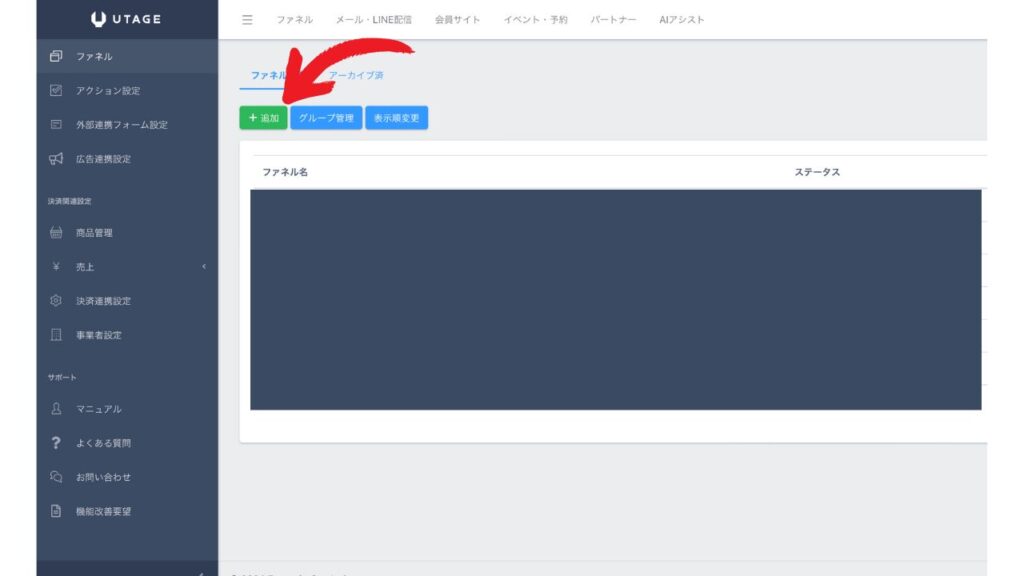
↓のようなページになるので、下の方へスクロールします。
すると『決済ページ(コンテンツ販売向け)』があるのでそれをクリックします。
※今回は決済ページを使用しますが、自分のイメージに近いものを選べばいいです。
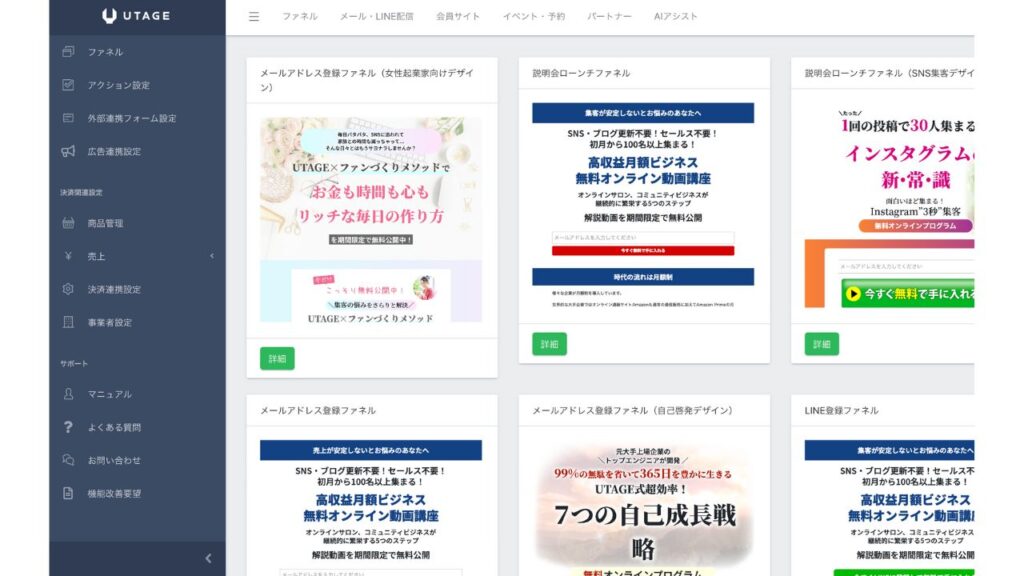
選んだら、『このファネルを追加する』をクリックします。
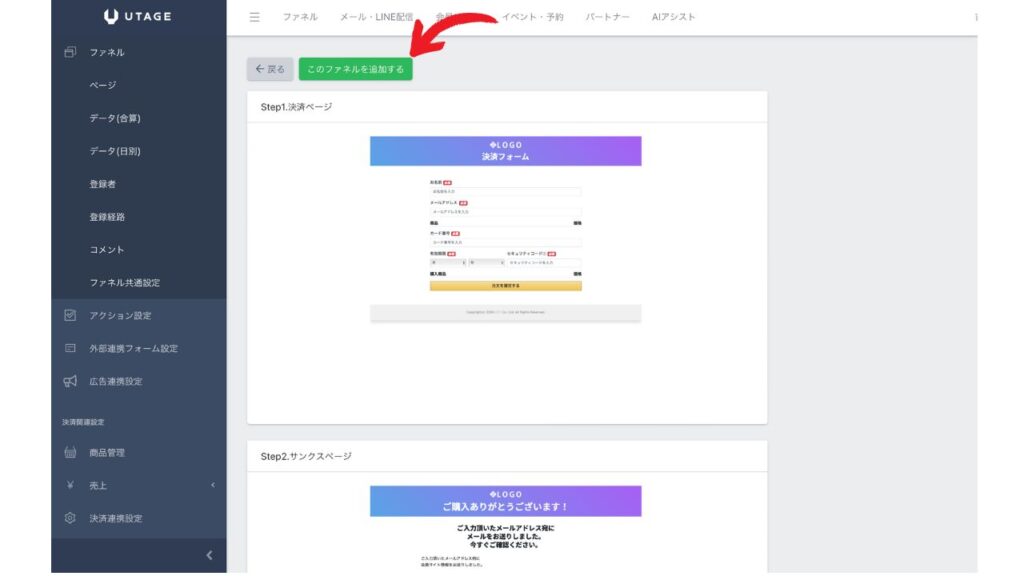
すると最初の画面に戻り、『ファネル名』のところに『決済ページ(コンテンツ販売)』が追加されます。
編集する時は、追加されたファネルをクリックします。
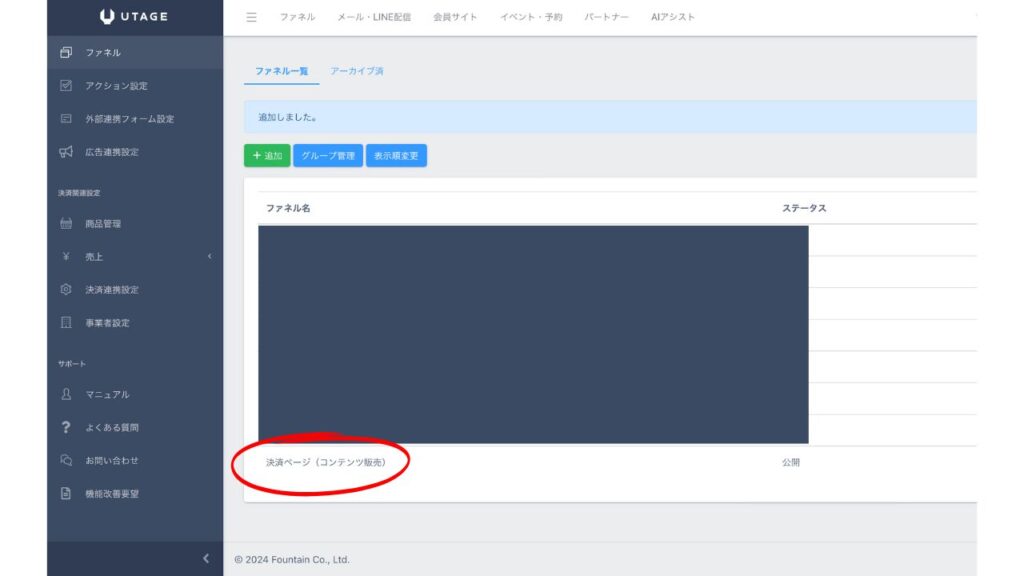
このような画面に変わるので、そのまま『編集』をクリックします。
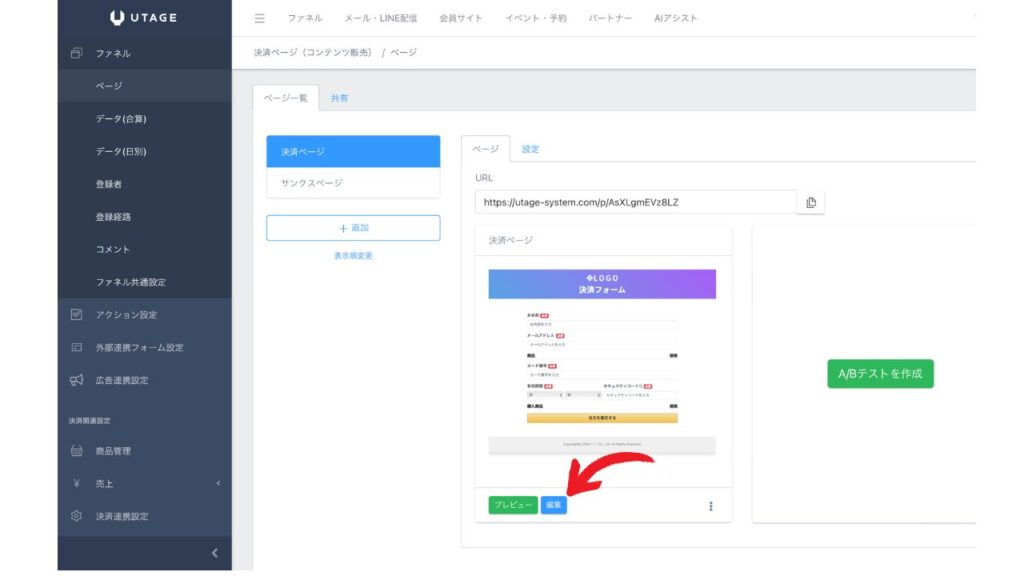
編集画面に変わったら、まず最初に『SP』を選択しましょう。
これはPC用画面で編集するか、SP画面で編集するかという意味です。
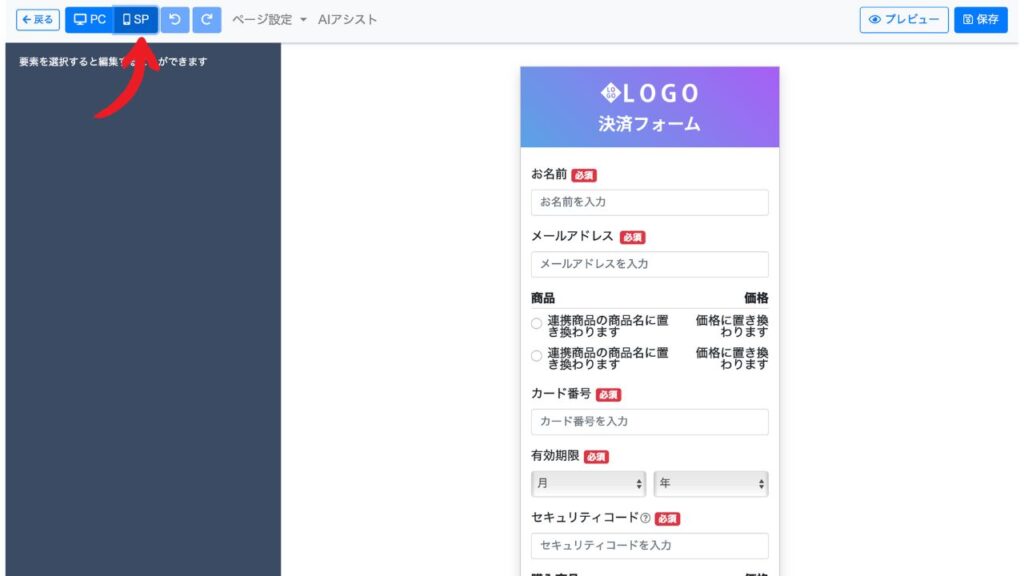
基本的にSNSからファネルページに飛ぶとき、
ほとんどのユーザーはスマホで見ることが多いですよね。
そのためスマホ向けの画面でLPを作っておいた方が見やすいため、
SP用画面で編集します。
カーソルを動かすと、青枠と緑枠、そして黄色枠が出てくることがわかります。
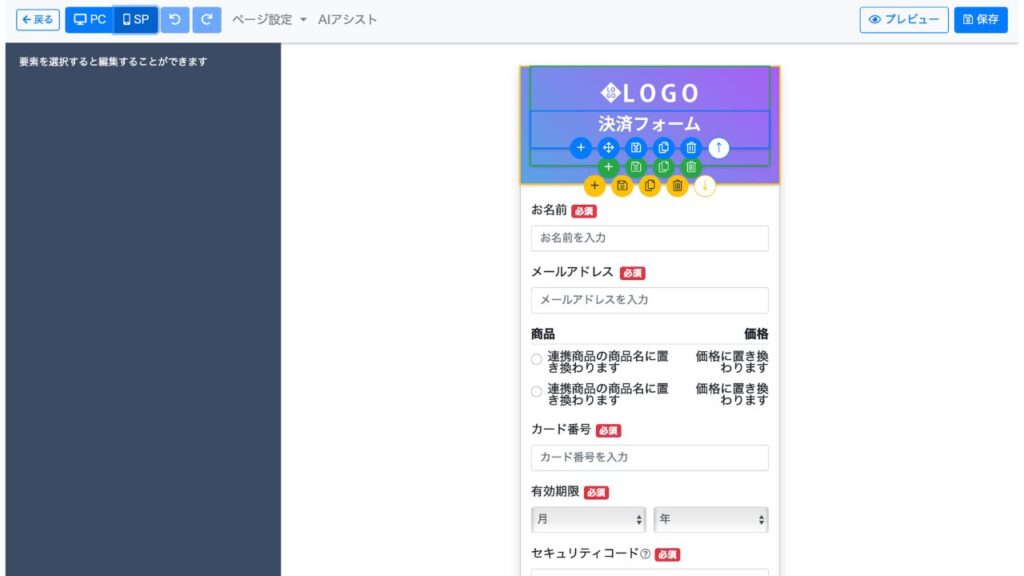
黄色枠はセクションを追加するための枠であり、LP内の一番大きな枠を意味します。
追加することで、緑枠が増えていきます。
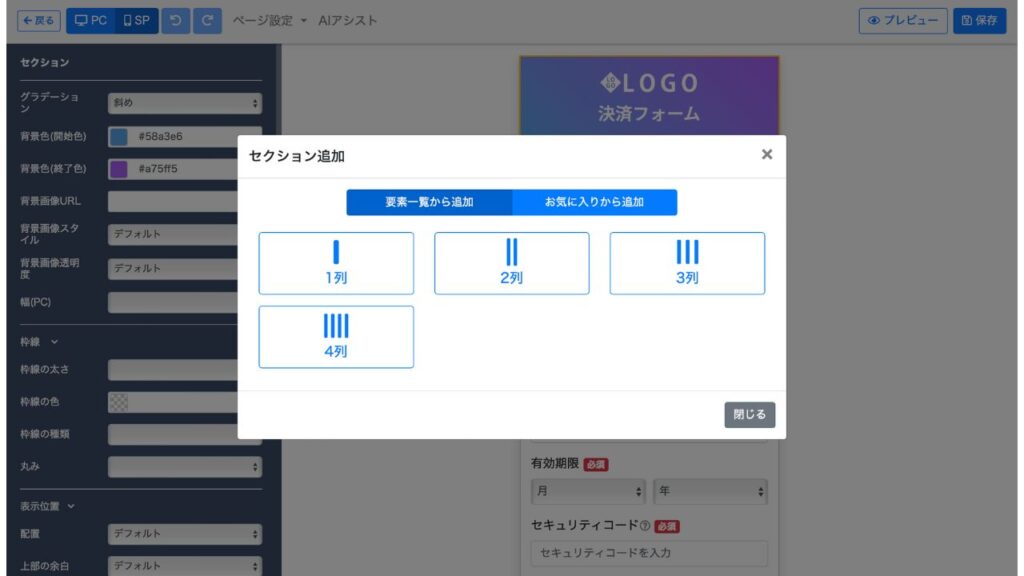
緑枠は行の追加ができます。
行は青枠を意味します。
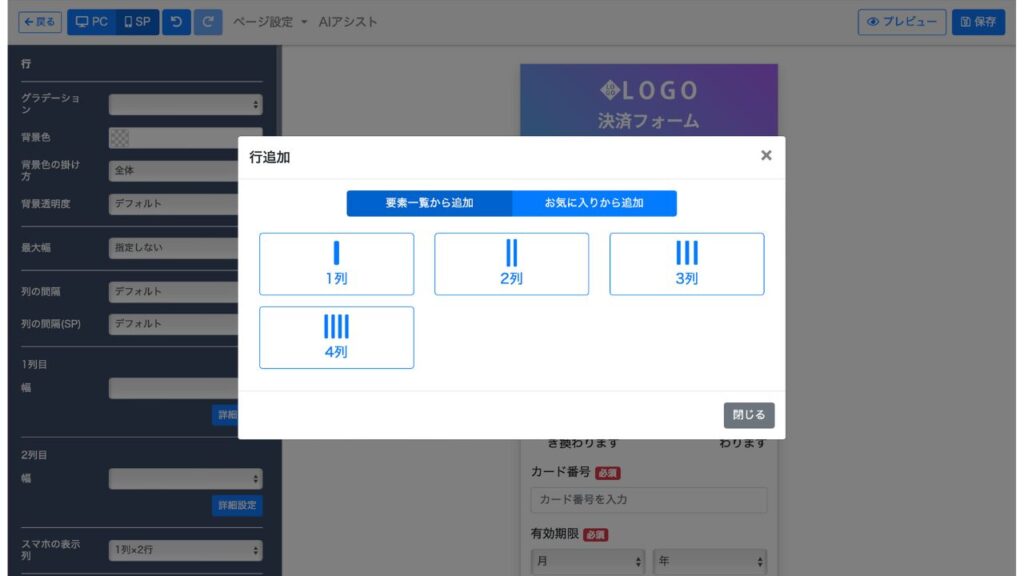
そして最も重要なのが青枠で、青枠は要素を追加できます。
要素とは、文章の挿入だったり、画像などLPの最も重要な部分の編集に使用します。
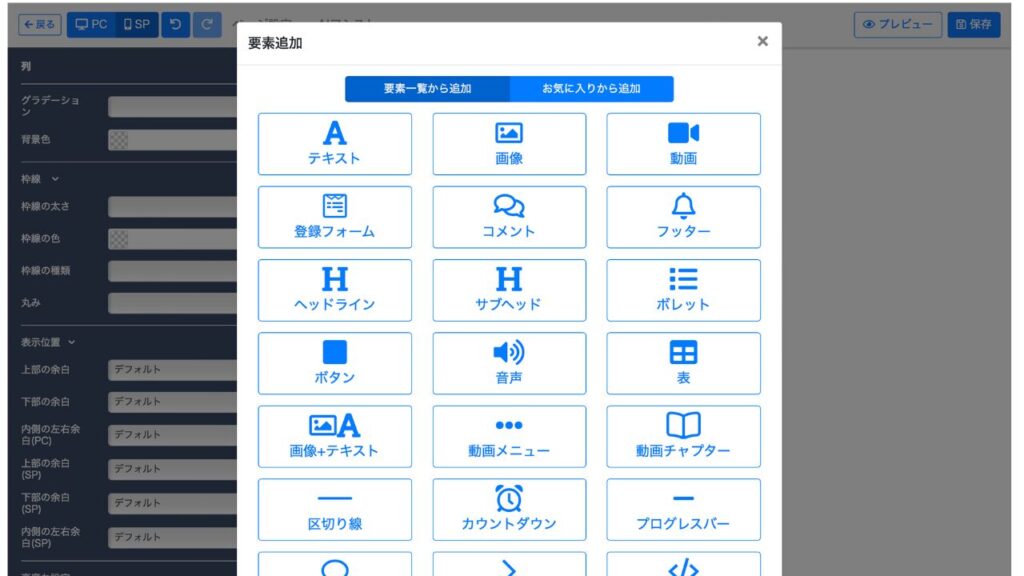
例えば『テキスト』をクリックしてみましょう。
すると青枠内に『|』のカーソルが出現しました。
これで文章が書けるようになります。
ここもコンテンツの編集と同じように、
文字の大きさや文字色など自由に編集できます。
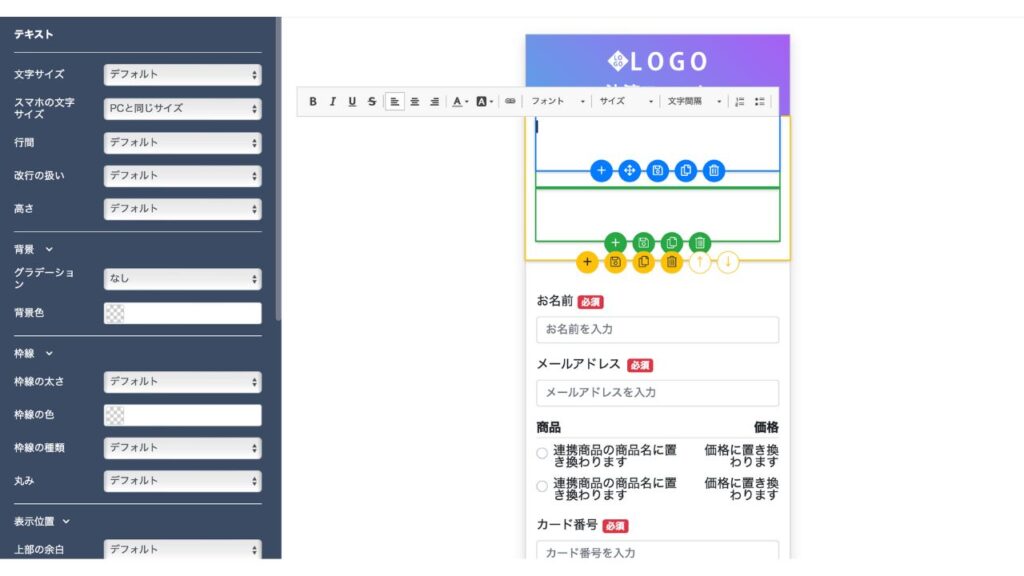
次にタイマーを編集してみましょう。
青枠の中の『カウントダウン』を選択することで↓のようなタイマーを設置できます。
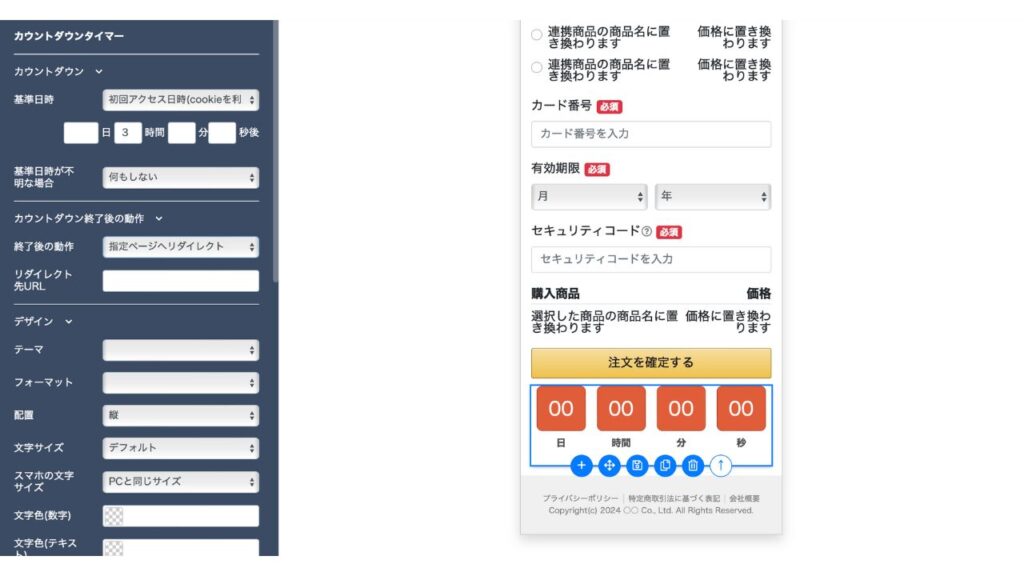
主に触る部分は
①基準日時
②カウントダウン終了後の動作
です。
①基準日時
これは
『どのタイミングでカウントダウンを始めるか』
『カウントダウンの時間はどれくらいにするか』
を設定する部分です。
基準日時は『初回アクセス日時(cookieを利用)』にすると、
初回アクセスから時間をカウントダウンして、
2回目以降にページを開いてもカウントダウンは進んだままというオーソドックスな設定にできます。
カウントダウンの時間は好みに設定できます。
3日にしてもいいし、72時間に表記にもできます。
②カウントダウン終了後の動作
ここにURLを入力することで、
「もう時間きちゃったから、ページ見れないよう・・・」
というページに自動で移動させることができるようになります。
そのページの作成も好みで自由に作れます。
(上記UTAGEのリンクから登録していただいた方には、このページもお渡ししています)
ブログで作ったページに移動させてもいいし、
UTAGEで作ったファネルに移動させることもできます。
そして最後に重要な『決済リンク』について紹介します。
詳しくは最後の方で解説しますが、
ここでは
・どの商品を置くか
・決済した後どのページに移動させるか
を設定できます。
この時点では『連携商品』部分に何も入れられませんが、
最後まで進めればここに作成したコンテンツを当てはめることができるようになります。
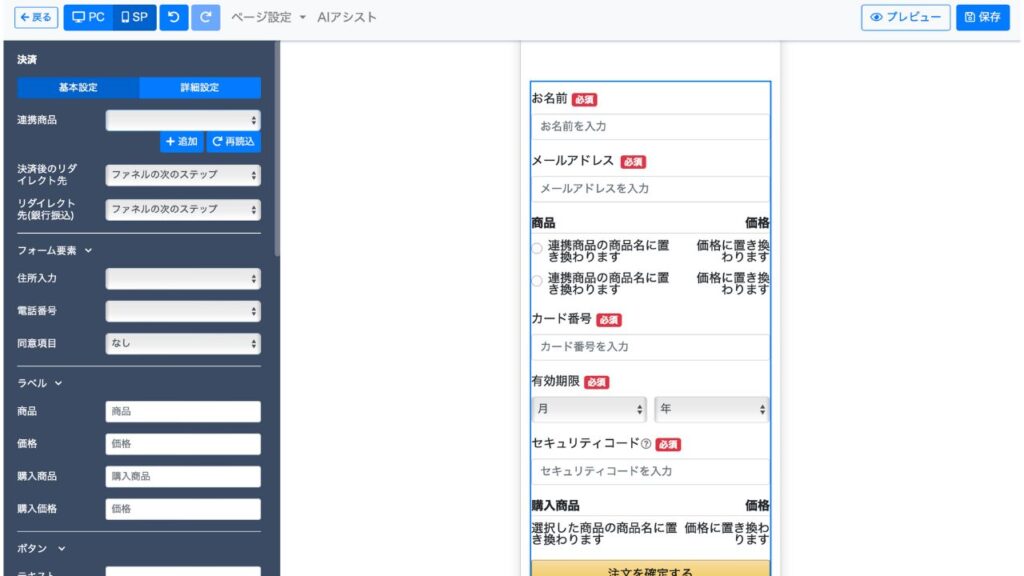
5〜8日目 LPを仕上げる
作る必要があるLPは、
- コンテンツ販売用ページ
- 購入者向けページ(サンクスページ)
- 公式LINE登録ページ(メルマガ誘導ページ)
- 期間終了ページ(カウントダウン終了後の動作で使用)
とりあえずこれだけあれば仕組みとして運用できます。
特に②〜④に関しては作成してしまえば使い回せるので、
今後も追加していくのは①のみで良くなります。
※UTAGE登録リンクからの登録者は一旦すべてのテンプレを配布します。
VSLの使い分け
VSLとはビデオセールスレターの略で、動画でセールスするための動画だと思っておいてください。
VSLのメリットは、
- 他の発信者との差別化
- テキストよりも成約率が上がる
主にこの2点が挙げられます。
①他の発信者との差別化
VSLはほとんどの発信者が使っていません。
活用できている発信者はごくわずかです。
なぜなら・・・
・必要性を理解していない
・そもそも作り方がわからない
といった理由があるからです。
(これらについてはこのあと解説します)
そのためVSLを使用するだけで他の発信者と差別化ができ、
自身のコンテンツの成約率を高めることができるのです。
なぜ差別化が重要かというと、
ハッキリ言って、ほとんどのコンテンツは2番煎じです。
もうほとんどのアイディアが世に出回り尽くされていると言っても過言ではありません。
しかし、視座を変えてみたり、角度を変えたり、言い回しを変えたり・・・と、
とにかく既視感をなくして、他と差別化を図っています。
そのため差別化というのは非常に重要な要素なんです。
②テキストよりも成約率が上がる
これは一概に必ず!というわけではないんですが、
人間は読むよりも見て聞いたほうが脳に入ります。
当たり前ですが目だけを使うよりも、
耳と目を使ったほうが情報の処理がしやすいですよね?
そのため文章のみのセールス文よりも
動画によって作成されたセールス文の方が成約率が高くなります。
「文章がいい!」というユーザーも一定数は必ずいるので
(ニケもその1人ですw)
文章と動画のセットにしておくのがベターです。
どうやってVSLを作るのか
VSLの作成は、
・スライド作成
・音声作成
・動画編集
この三つの要素が必要になります。
スライド作成
スライド作成は『canva』一択でいいです。
使いやすさ、テンプレの多さ、何をとっても一番です。
音声作成
ここは自由ですが、おそらくほとんどの発信者はPCに備え付けの音声収録を使ってると思います。
ニケは恥ずかしがり屋さんなので音声収録したことないです。
動画編集
動画編集は『capcut』か『Vrew』がおすすめです。
どちらも使いやすいですが、
個人的には『Vrew』がおすすめです。
理由は『AIによる音声の自動生成と字幕の自動生成』ができるからです!
無料版だと、月1万字、一つの動画に3000字という制限はあるものの、
3000字あれば5分程度の動画は作れます。
ただ、声出しに抵抗がない方は自分の声で収録した方が聞きやすいですし、
生声は信頼も得られるので、
マインドブロックがない方は収録に挑戦してみてくださいw
また、VSLの作成に自信がない・・・という方は外注するのもひとつです。
VSLのデメリット
作った後の編集がめんどい。これにつきます。
つまり、『作った後で応用が効かなくなってしまう』という点です。
どういう時にそう思うかというと、
・コンテンツの中身を追記したからVSLにも追記したい
・コンテンツの値段を変えたいからVSLも変更したい
などなど・・・
しかも誤字脱字を後から発見してしまったらまた編集し直しです。
できなくないわけではないですが、手間です。笑
気軽に編集できないってことがネックです。
9日目 公式LINEと連携する
ではここで公式LINEとの連携方法を紹介します。
公式LINEと連携することで、
UTAGEの中で、
・キーワードを入力してもらうことで自動的にメッセージを送信する『自動応答』
・決めた時間に自動で配信する『ステップ配信』
この辺を自由に設定できるようになります。
公式LINEのアカウントの作成は、検索すればすぐに作れます。
まずはUTAGEの『メール・LINE配信』をクリックします。
そのあと、『+追加』をクリックしましょう。
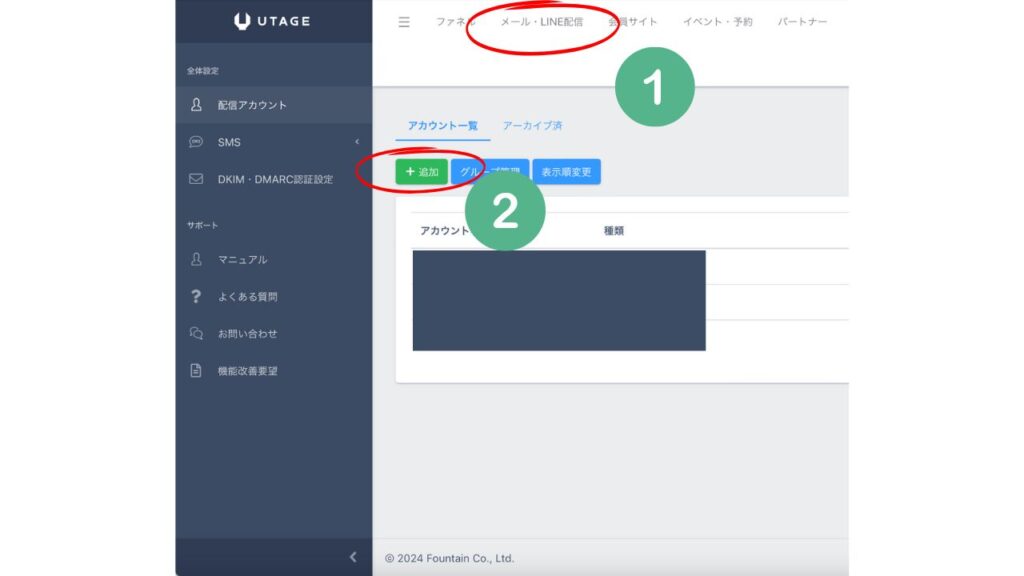
すると、『種類』を選べるので、『メール・LINE併用』にしましょう。
『アカウント名』はなんでもいいですが、
複数のアカウントを使用するときは自分で見分けがつくようにしておくと使いやすいです。
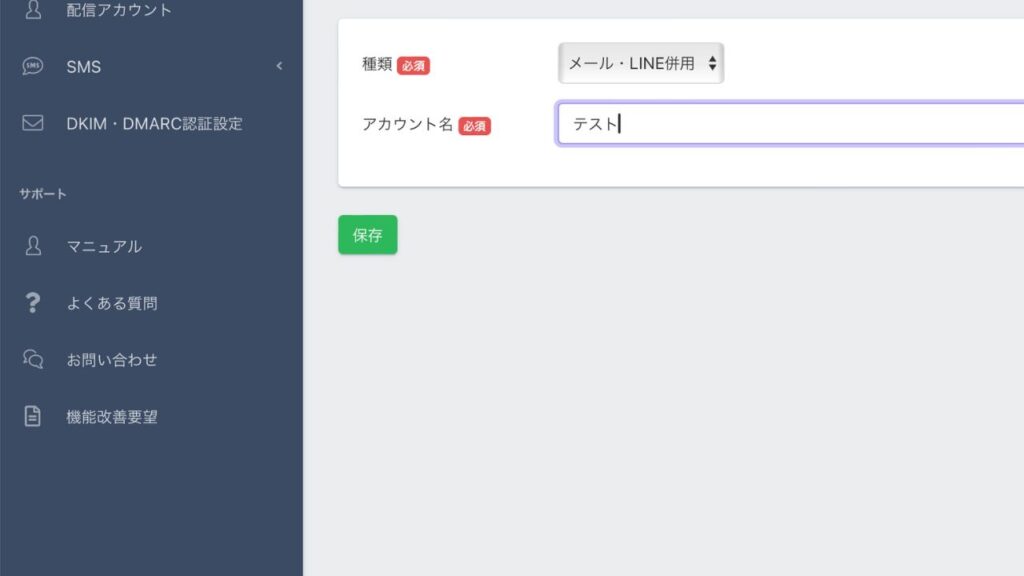
『保存』をクリックすると、アカウント名の一覧の部分に追加されましたね。
追加された部分をクリックしましょう。
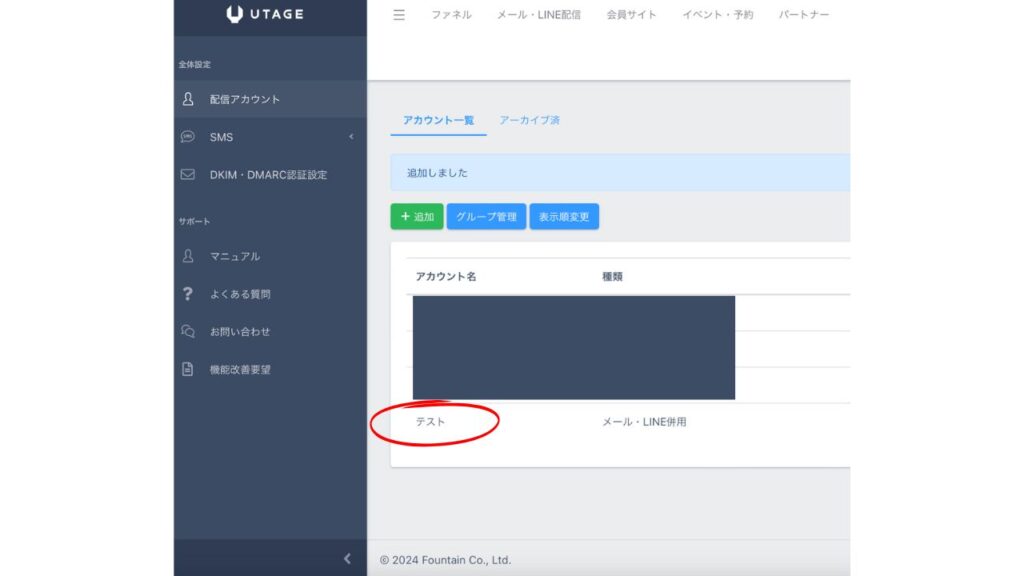
うおおお・・・横文字だらけだ・・・
このページの出し方は、
左側の①LINEアカウント
②他システムからの移行リンク
で表示できます。
このページの必須部分を埋めていくんですが、
この部分は公式LINE側からでないと確認できないので、
一旦ページはそのままで、
公式LINEの自身のサイトへ移動しましょう。
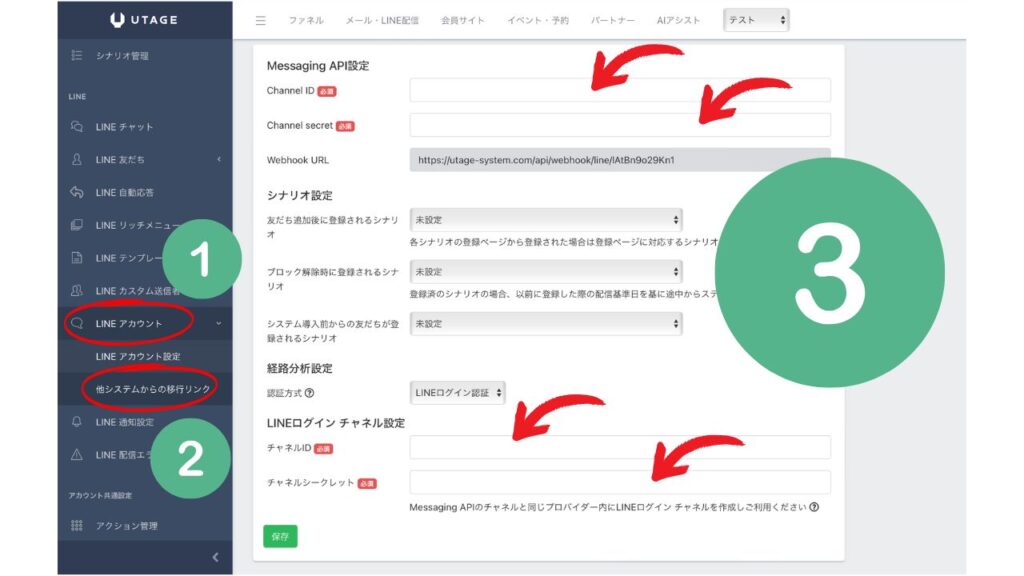
はい、こんな感じのページが出てきます。
このサイトは『公式LINE』と検索してログインすれば出てくるはずです。
アカウントを持ってない人は作っちゃいましょう。
右上の『設定』をクリックします。
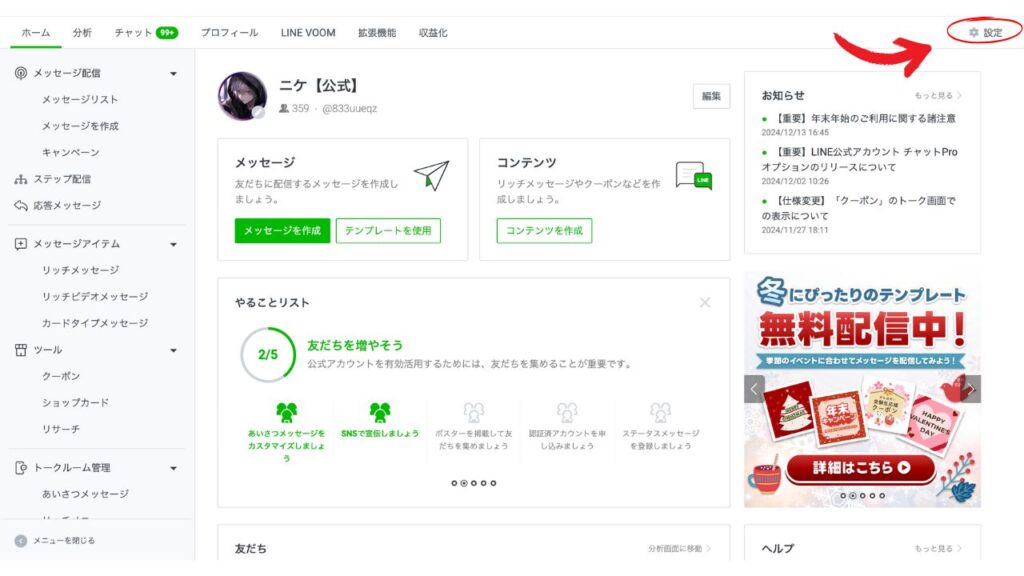
左側の『Messaging API』をクリックします。
緑枠の『Massaging APIを利用する』をクリックしましょう。
このページがでない人は、過去に押したことがある方です。スライドを4つ飛ばしてください。
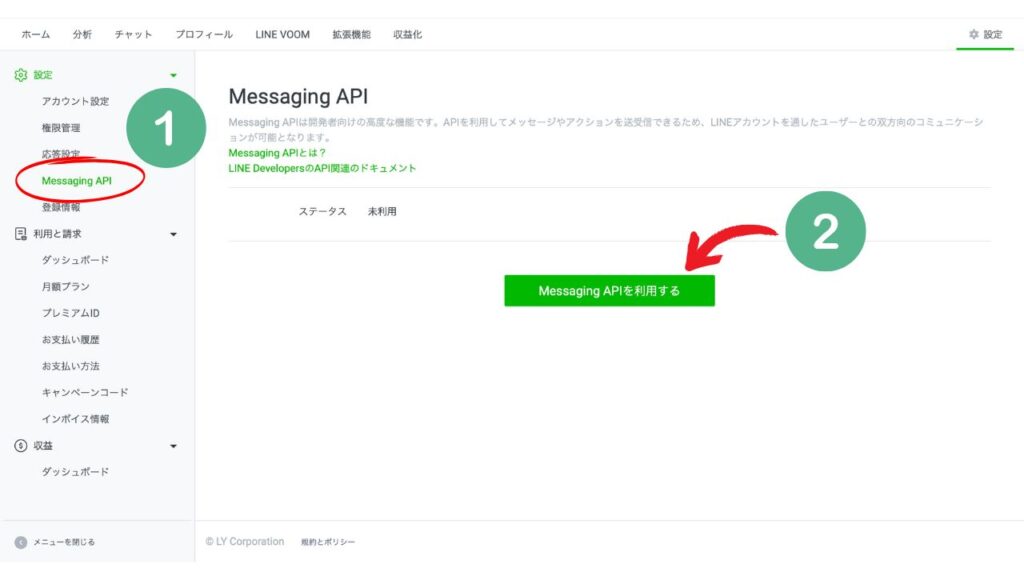
プロバイダー選択画面になりましたね。
ここでは『プロバイダーを作成』を選択して、名前を入力しましょう。
ここも、自分がわかればなんでもいいです。
今回は『テスト』と入れてみます。
プロバイダーの意味なんて分かりません。
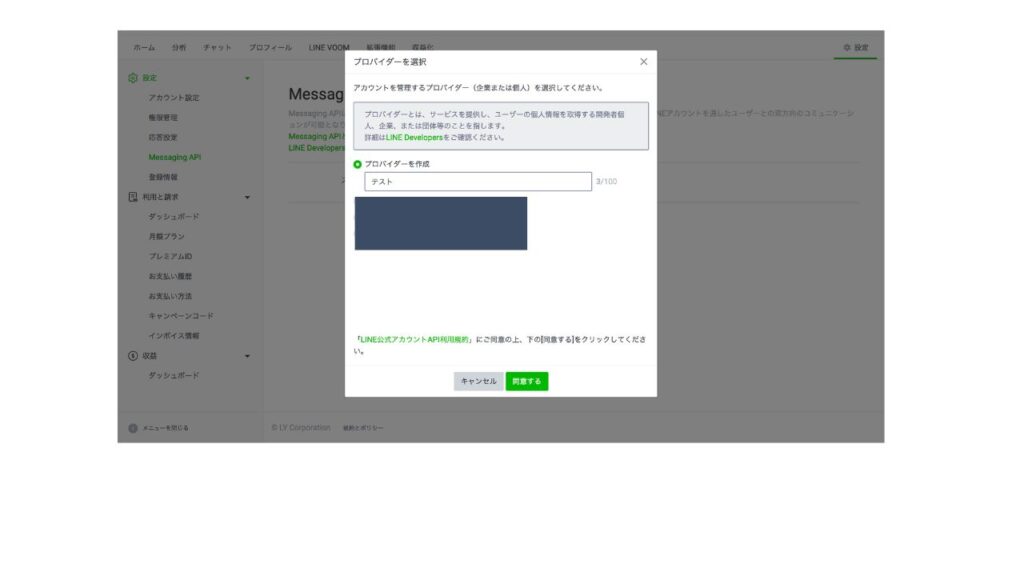
『同意する』をクリックすると画面が変わりますが、そのまま『OK』です。
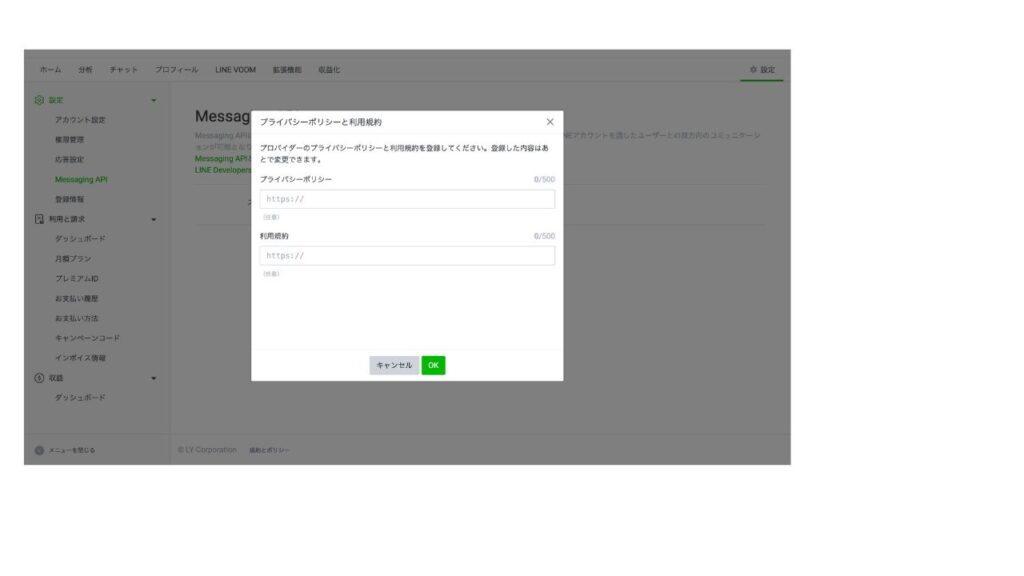
よければここもそのまま『OK』です。
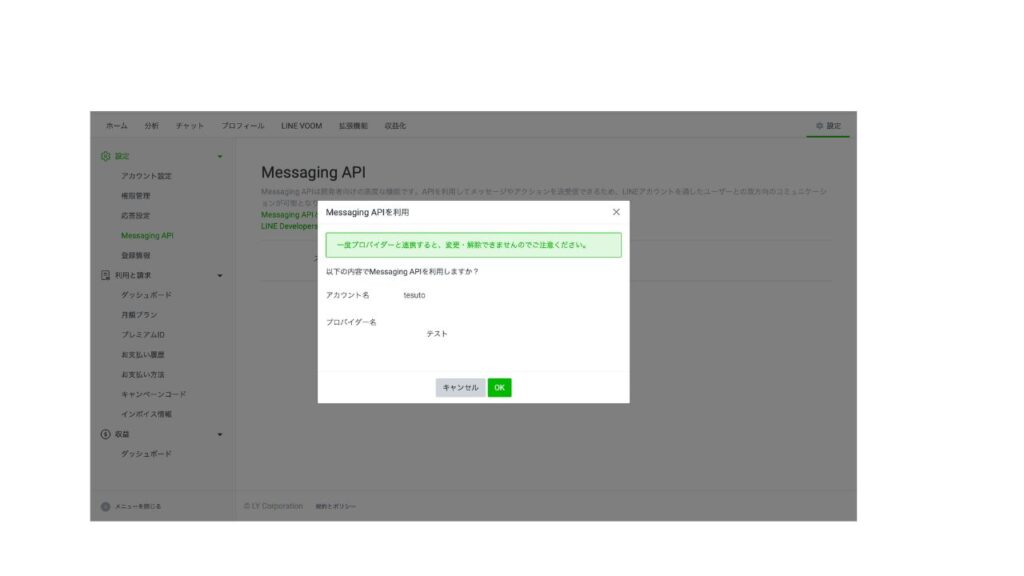
すると、なにやら難しそうな画面に変わりました。
この垢枠で覆った、
『Channel ID』
『Cannel secret』
右側の『コピー』を使ってUTAGE側に貼り付けします。
一番上の2項目です。
コピペができたら、また公式LINE側に戻って、
『LINE Developers』をクリックします。
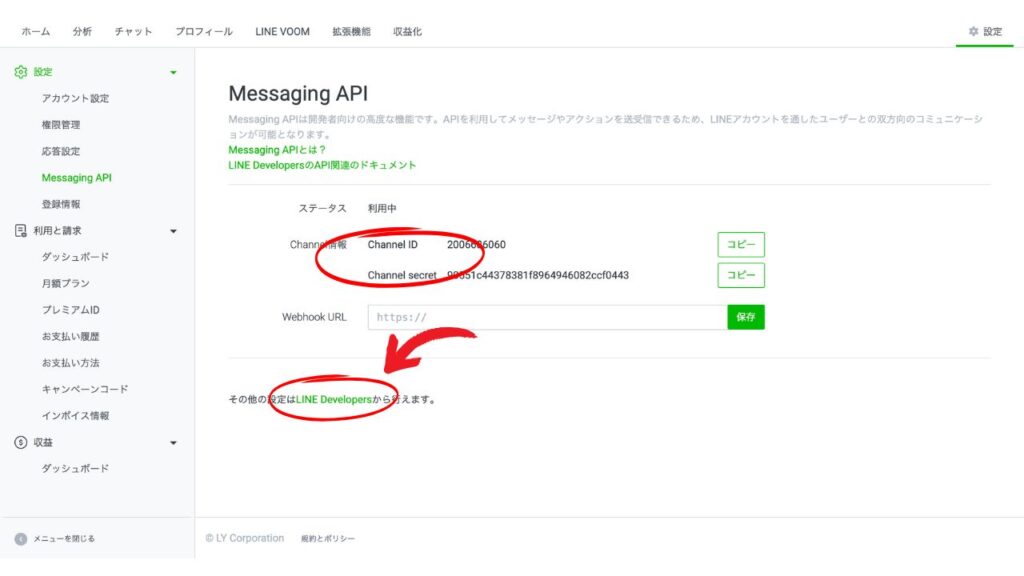
右上に自分のLINEアイコンがでてると思うので、
そこをクリックして、
『LINE Developersコンソール』をクリックします。
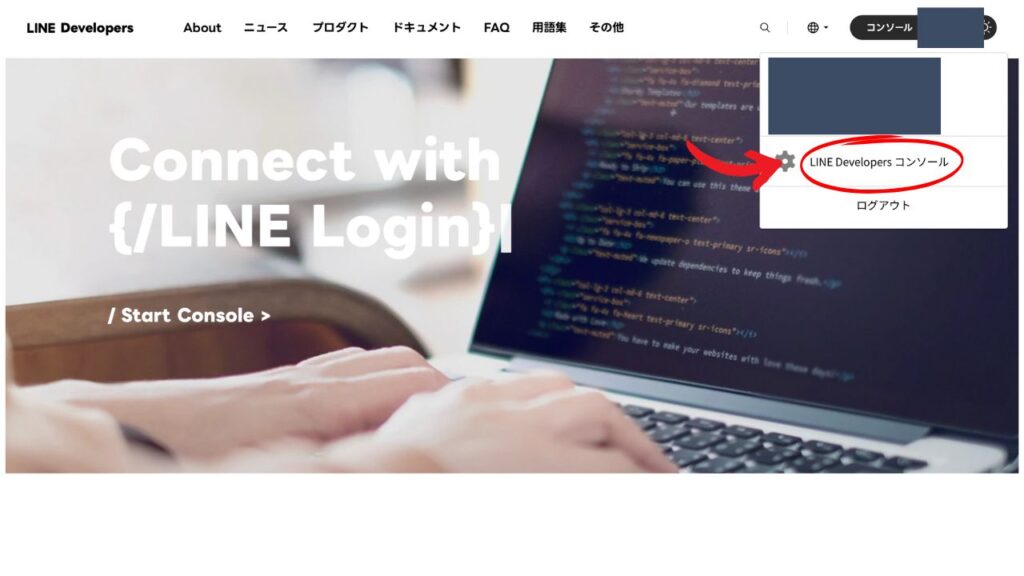
すると左側に先ほど追加したプロバイダーが表示されているはずです。
そこをクリックして、
『新規チャネル作成』をクリックしましょう。
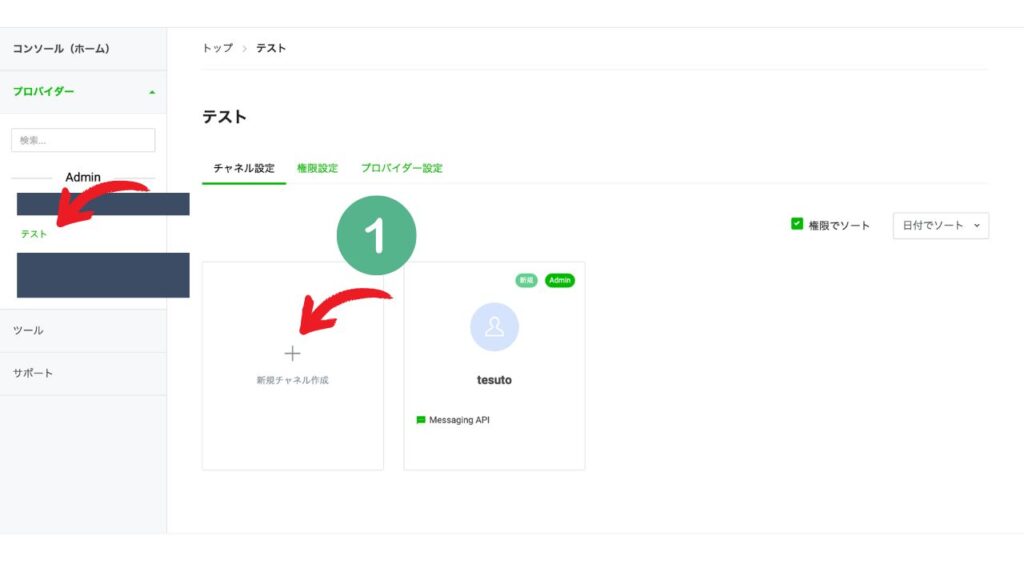
一番左の『LINEログイン』をクリックします。
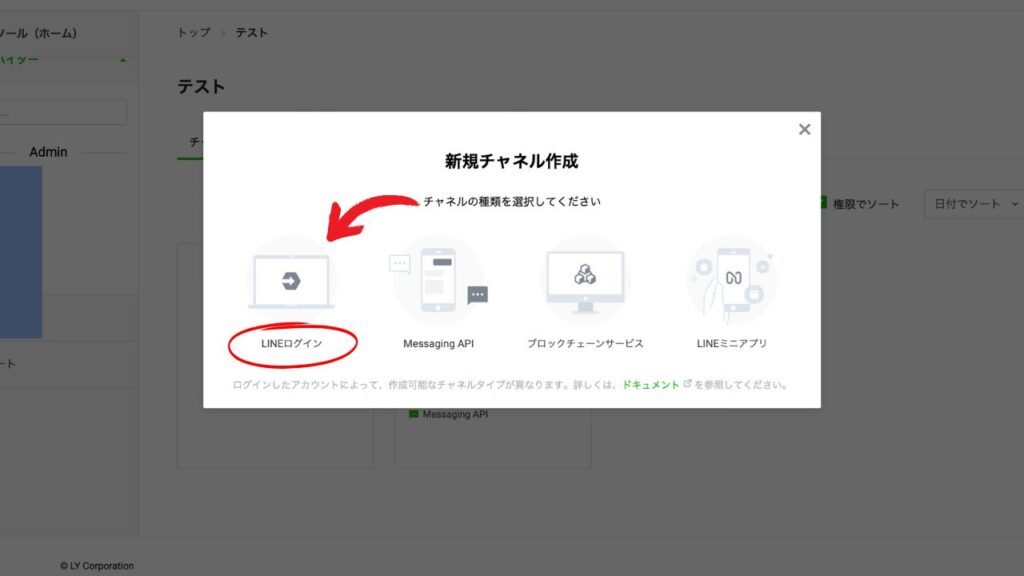
新規チャネル作成画面に変わるので、順番に入力しましょう。
まずは地域を『日本』にします。
(LINEアイコンとでていますが、ここは別に設定してもしなくてもどっちでもいいです)
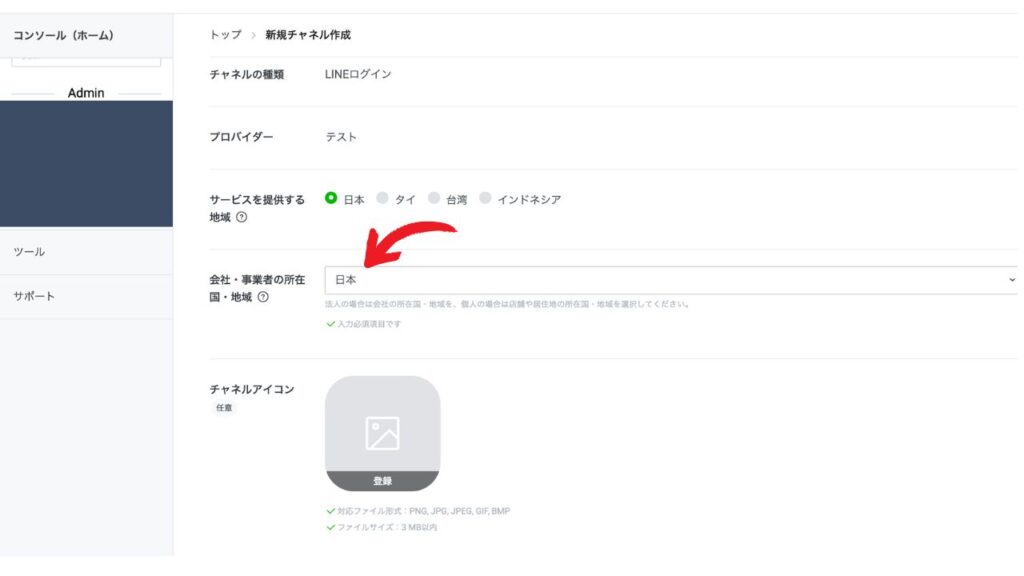
チャネル名と、その説明を入力します。
まぁなんでもいいですが、『〇〇(アカウント名) 配布用』とか『〇〇 公式』とかにしておけば無難です。
アプリタイプは『ウェブアプリ』にチェックをつけましょう。
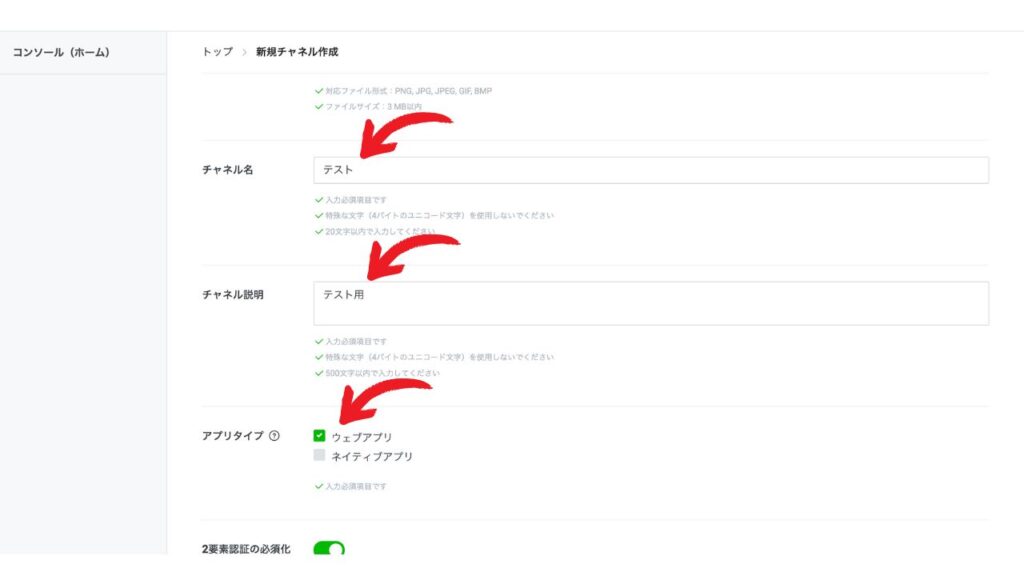
同意にチェックをつけて、作成します。
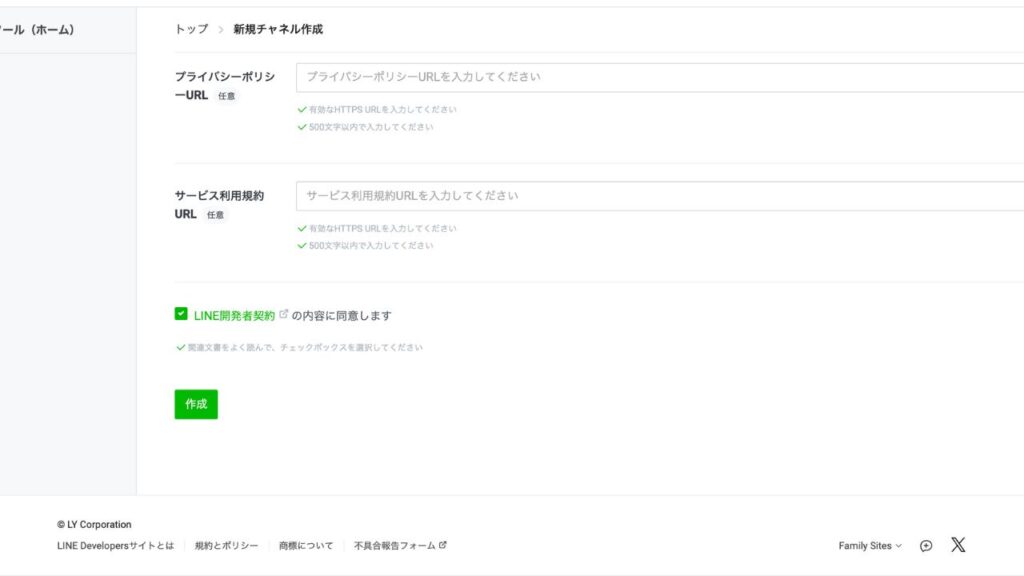
これでチャネルが作成されました。
矢印の『開発中』となっている部分をクリックしておいてください。
(理由は忘れましたが、必要らしいです)
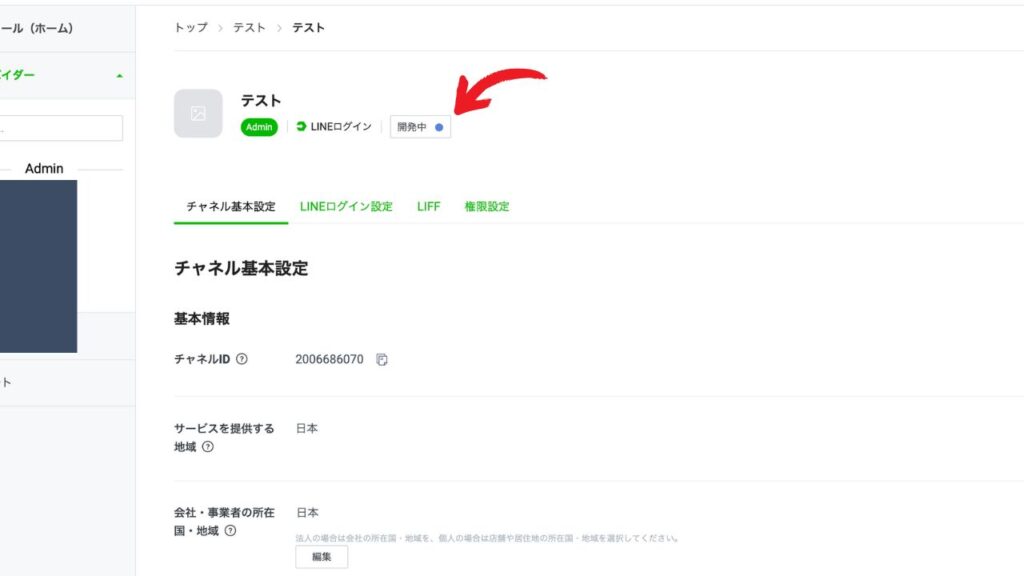
このように『公開済み』に変更になります。
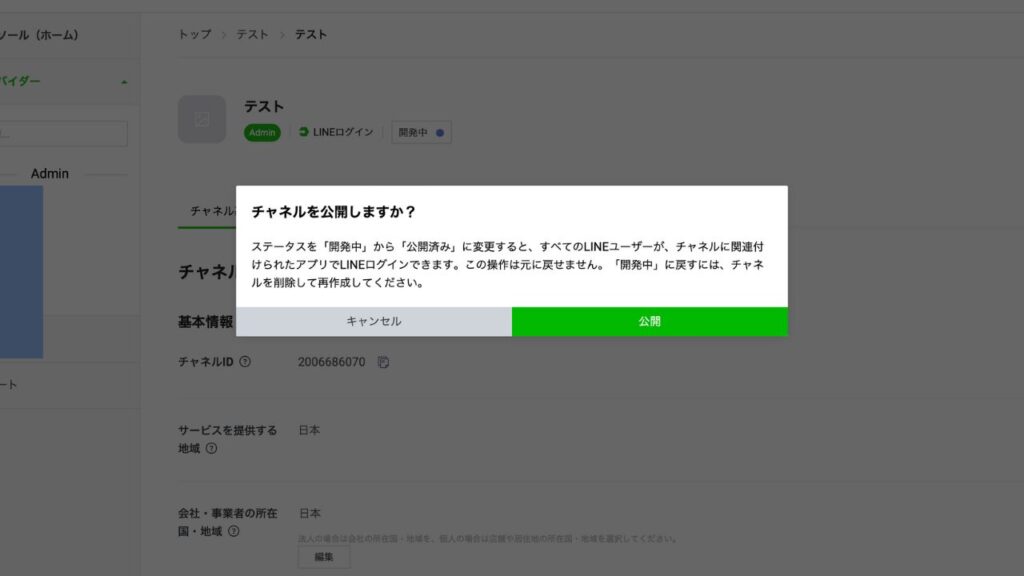
そして、下の方にスクロールすることで、
念願の『チャネルシークレット』が登場します。
ここで確認した『チャネルID』と『チャネルシークレット』を
UTAGE側の下の方にコピペすることで、連携は完了します。
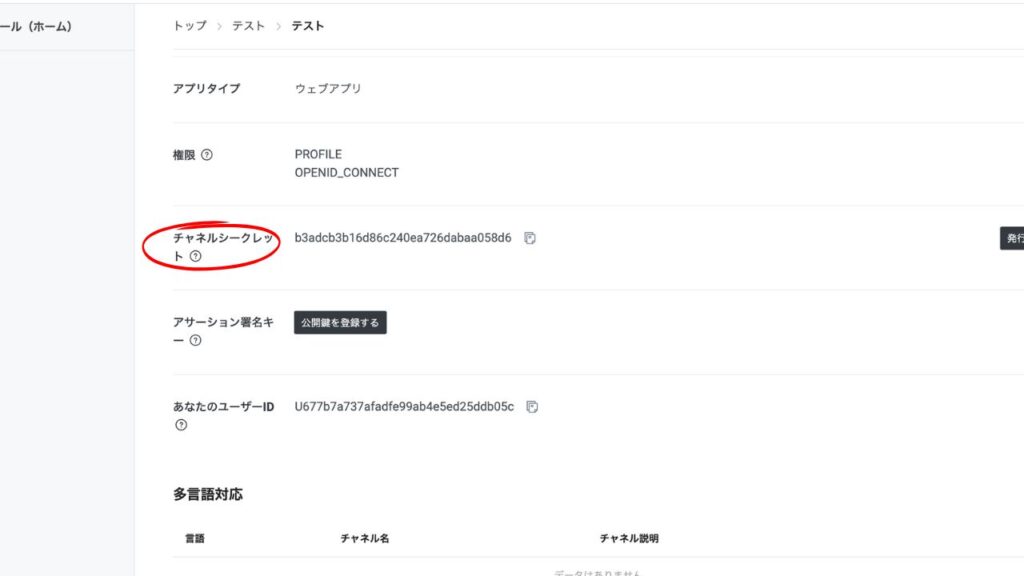
あと理由は忘れましたが、『webhook』はオフにしておいてください。
うまく連携できないとかなんとか。
また、UTAGE側で挨拶メッセージの連携ができるので、オフにしておきましょう。
この画面も公式LINEの設定から『応答設定』という部分で設定できます。
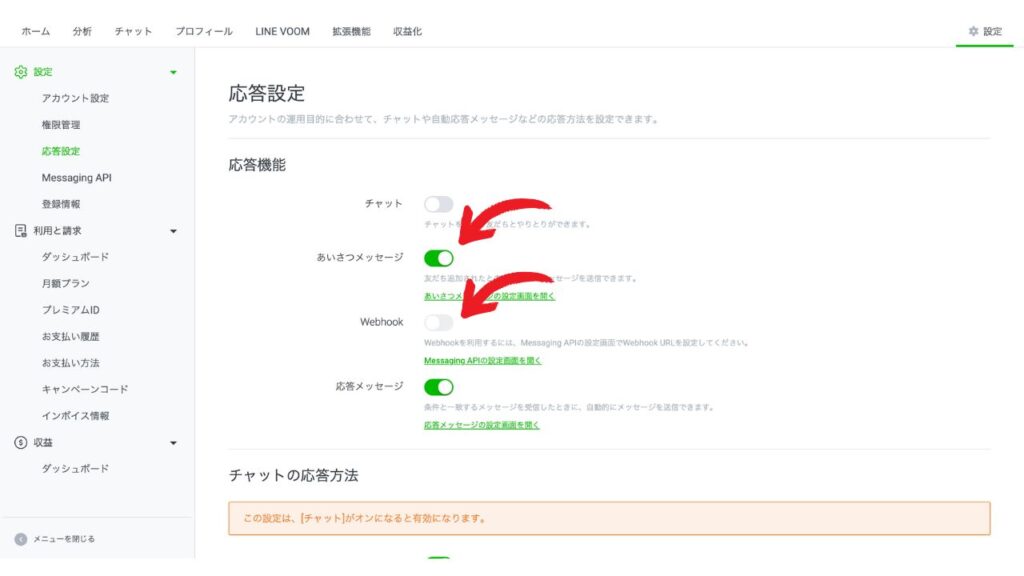
はい!これで公式LINEの連携は完了です。
このあとステップ配信の部分で、本当に連携できているか確認することができます。
もしも連携できていなかったら、どこかが間違えているということなので、
確認しながら訂正してください。
凍結に対する注意点
昨今公式LINEは凍結祭りです。
というのも、情報商材というのは巷では詐欺の代名詞です。
「簡単に稼げる!」
「家にいながらスマホだけで数万円〜」
Xでは当たり前のような謳い文句ですが、公式LINEは対策として
アカウントの停止(BAN)を行います。
それまで登録してくれた人全てを失ってしまいますので、下記のことに注意しましょう。
①一斉送信は慎重に
公式LINEには3つの配信方法があります。
・一斉配信
・応答配信
・ステップ配信
『一斉配信』・・・登録しているすべてのユーザーに同じメッセージを配信すること。
『応答配信』・・・特定のキーワードを受信した時に、自動で反応してあらかじめ決めていたメッセージを応答として配信する。
『ステップ配信』・・・特定の条件を満たしたユーザーに決めた間隔で自動的にメッセージを送信すること。
これらの配信方法を駆使して登録してくれているユーザーにメッセージを送るわけですが、
一番便利な『一斉配信』が実は一番リスキーということがわかりました。
理由は分かりませんが、一斉配信するだけで凍結リスクが高くなります。
ニケはこれだけで3つほどアカウントが凍結してしまいました・・・
一斉配信を使うときは十分注意し、特に次の『使用するワードに注意する』ことをより意識しましょう。
②使用するワードに注意する
公式LINEが凍結する最大の理由がこの『ワード』です。
詐欺にもよく使われてしまう公式LINEは、
『稼げる』『お金』といったネットビジネス的なワードや
それを連想させてしまうようなワードはすべて凍結対象です。
公式LINEの現在の1番の使い道は『リスクヘッジ』です。
例えばXのアカウントが凍結してしまい、
今まで頑張った功績がすべて消え、
フォロワーが誰もいなくなってしまったとき。
また1から始めるには口コミを広げるしかありません。
ですが公式LINEにあらかじめフォロワーを誘導させられていれば、
「Xのアカウントが新しくなったから、フォローしてね!」
で、簡単に復活できます。
いつ何が起こるかわからないのがネットビジネスです。
できる限りリスクは分散し、そのためにも仕組み作りを頑張りましょう!
10日目 ステップ配信を作る
さて、ここからが仕組みの本領発揮となる『ステップ配信』作成に入ります。
ステップ配信の中身については最後にアナウンスしますので、
一旦は作り方そのものを紹介します。
公式LINEのステップ配信の作り方
まずは『メール・LINE配信』から、公式LINEと連携したアカウントをクリック。
その後、『追加』をクリックします。
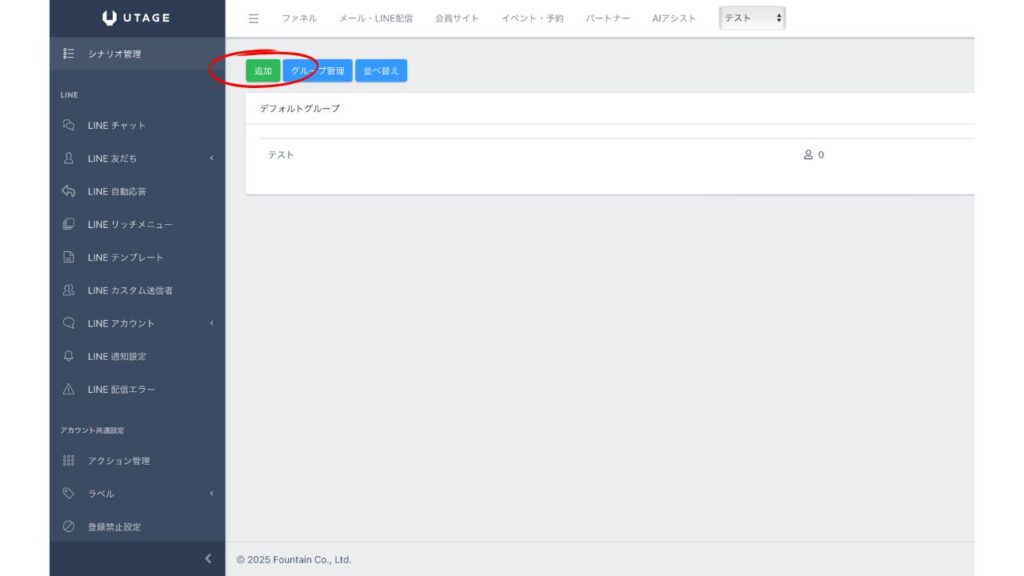
すると左側に『ステップ配信』という項目があるのでクリックして、
『追加』に進みます。
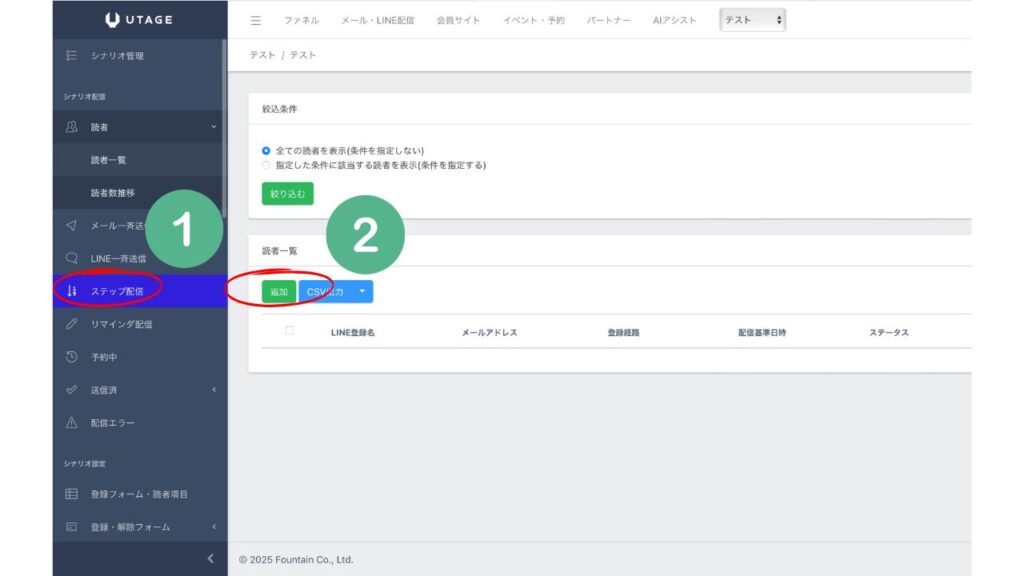
今回は公式LINEのステップ配信なので、『LINEメッセージ追加』をクリック。
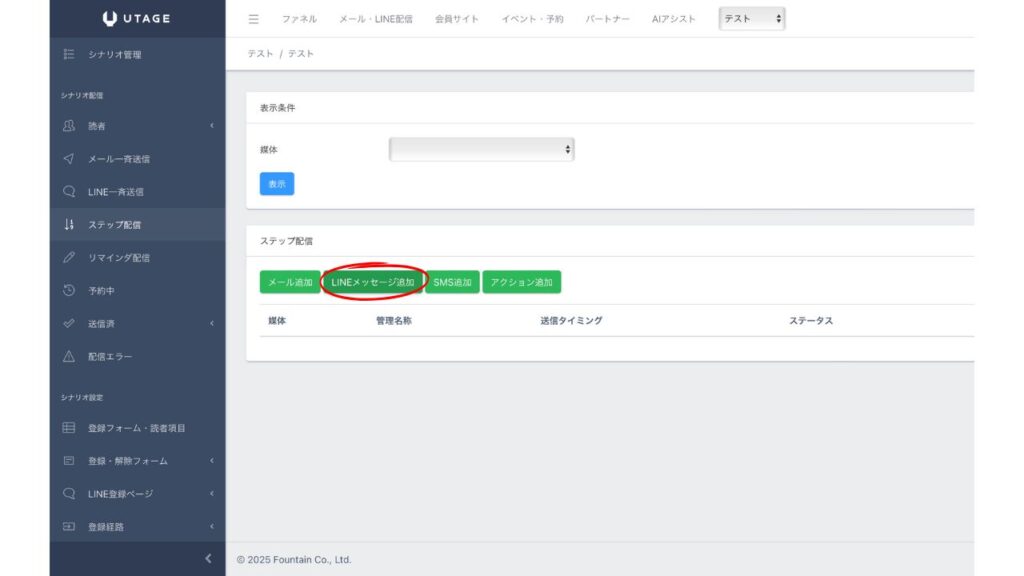
管理名称は自分がわかればなんでもいいです。
例えば『登録直後に配信する挨拶メッセージから始める場合』は、
登録直後・・・などでいいでしょう。
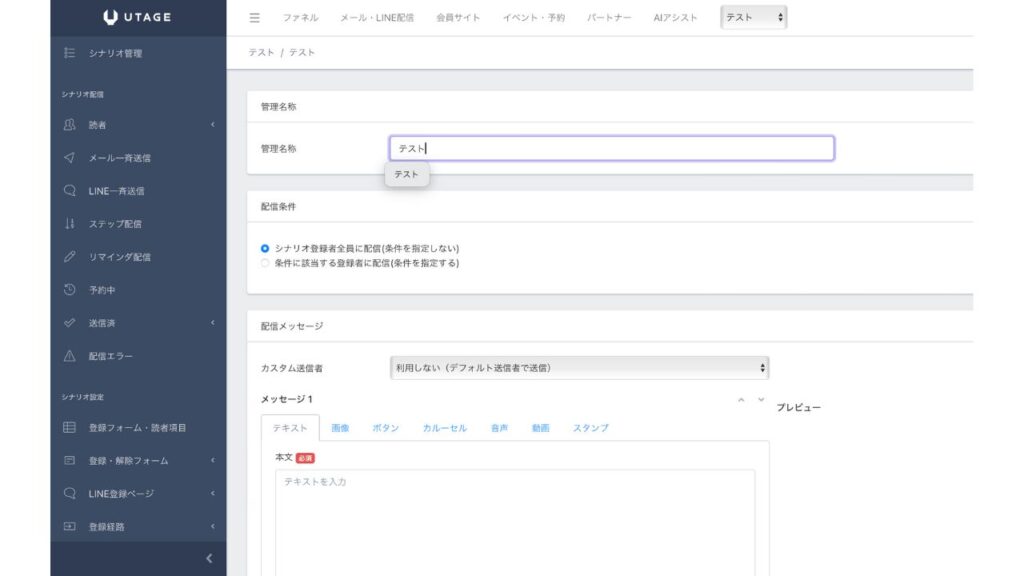
本文を入力します。
右側にはプレビューが表示されるので参考にしましょう。
『+追加』などをクリックすれば、一度の配信で2通配信したりもできます。
例えば文章と画像を送信したり、文章と『確認する』みたいにボタンを設置するのもいいでしょう。
「プレゼントです!」という文章に対して
ボタンを「確認する」などを置いておけば、開封率向上も見込めますね。
公式LINEは課金していない場合、1ヶ月で送信できるメッセージ数は200通になります。
挨拶メッセージは含まれませんが、
ステップ配信で一度に2通送っても2通としてカウントされるので注意しましょう。
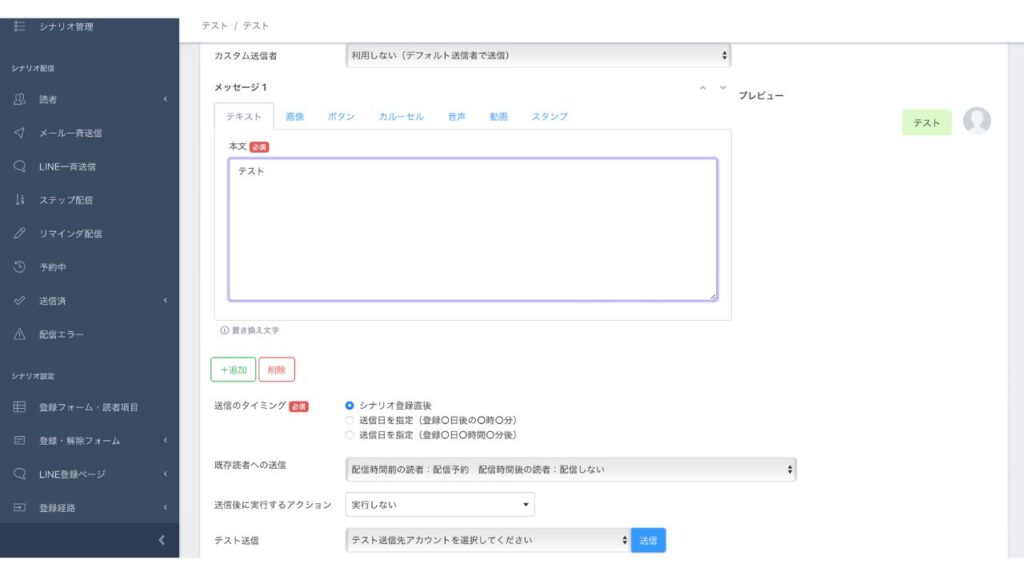
『送信のタイミング』ですが、最初は『シナリオ登録直後』にしましょう。
これなら公式LINEに登録した直後に送られることになります。
2通目以降はその下の『送信日を指定』で調整できるようになります。
例えば登録後の30分後に送りたいなら真ん中を選んで30分後にする。
登録した日の19時に送りたいなら、一番下を選択する。
このように使い分けることができます。
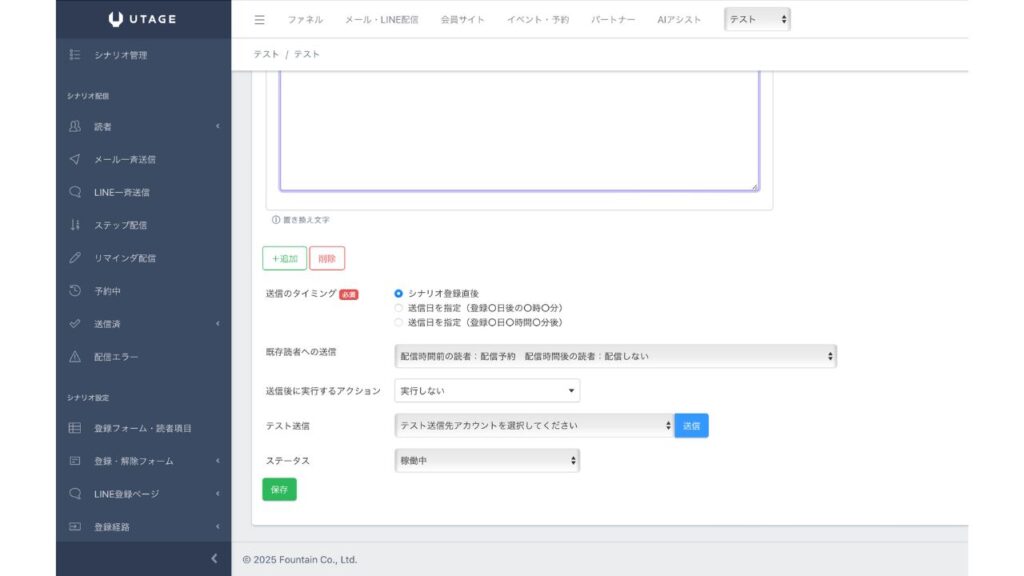
設定完了したら、『保存』しましょう。

すると、このように追加されます。
確認するときは、左側に『LINE登録ページ』をクリックして、
表示されたQRコードを読み込んで登録してみましょう。
また、SNSなどでリンクを貼るときは、QRコードのリンクをコピペすることで登録誘導できます。
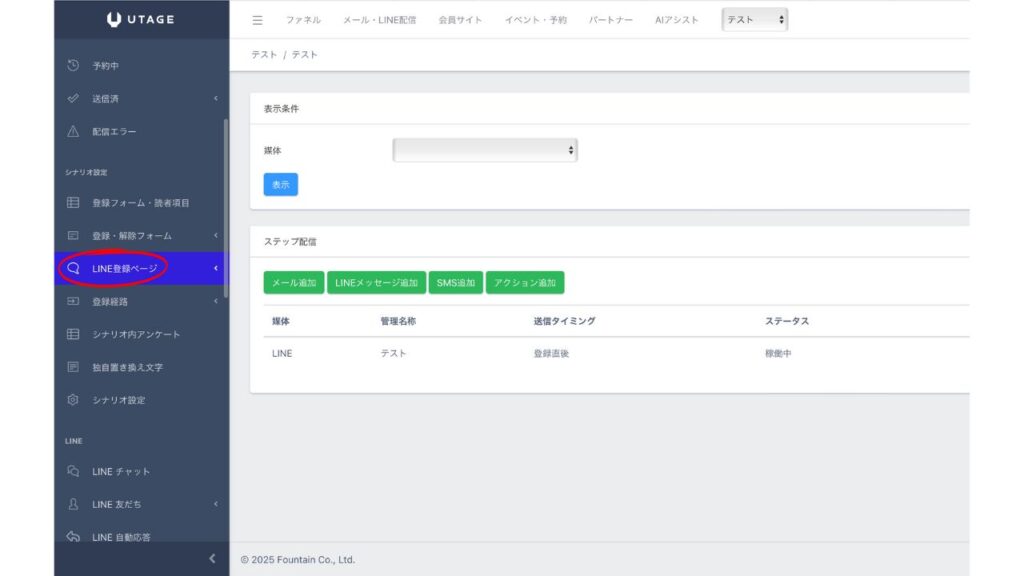
メルマガのステップ配信の作り方
「いやメルマガやるつもりはないんだよなぁ」
と、もしも思っているのなら考えを変えてください。
仕組みを作る上でメルマガをやらない理由はありません。
理由は公式LINEと同じ導線で登録を誘導できる上に
公式LINEと違って凍結のリスクがありません。
ただ、メールを見ない人はとことん読まないので開封率を上げる工夫は必須ですが・・・
では作成手順ですが、
まずメルマガ専用のアカウントを作る必要があるので、
もう一度最初から『メール・LINE配信』から『追加』をクリックします。
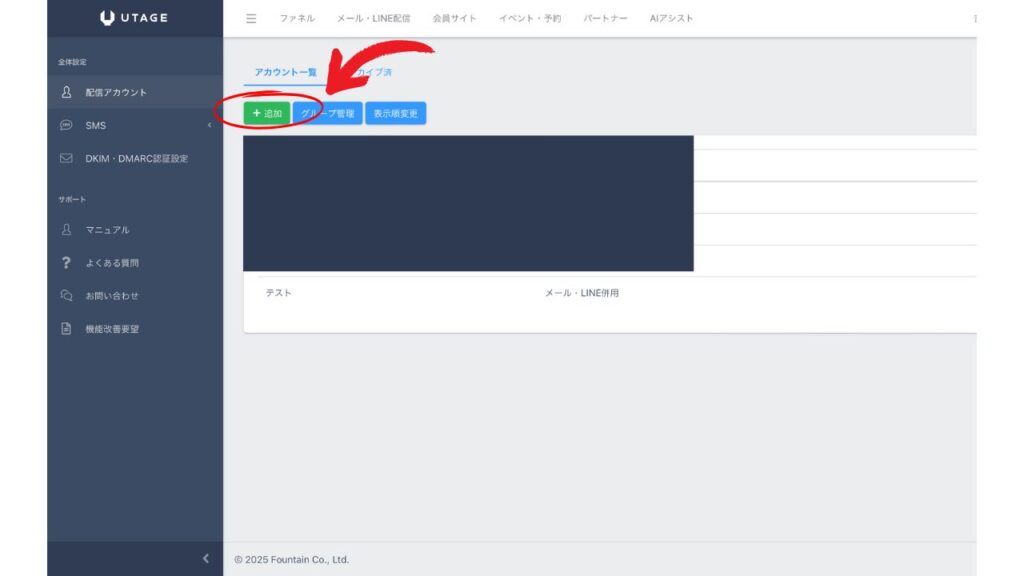
メルマガを作るときは『種類』を『メールのみ』に選択して、『保存』します。
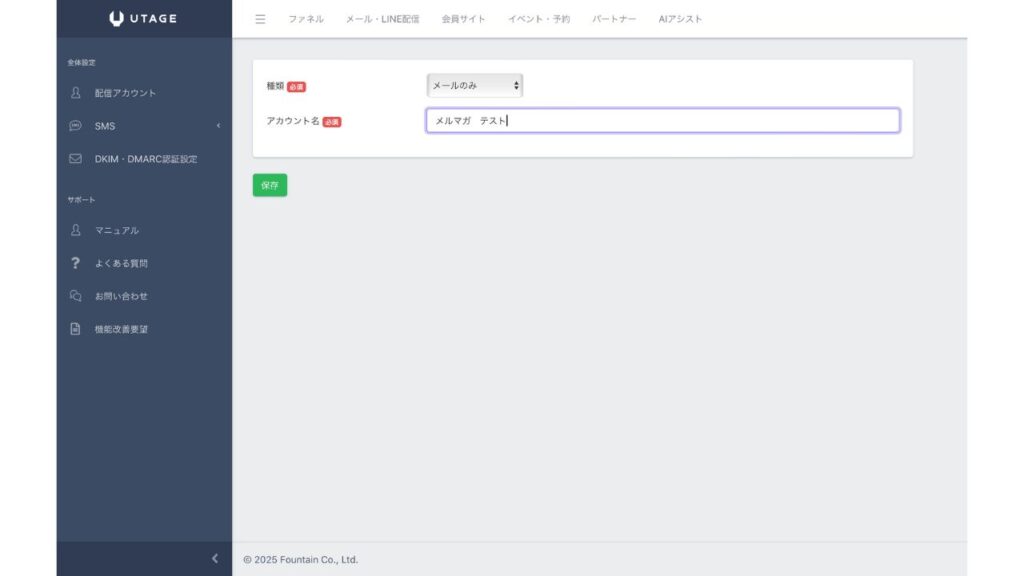
登録されたら、そのままクリックします。
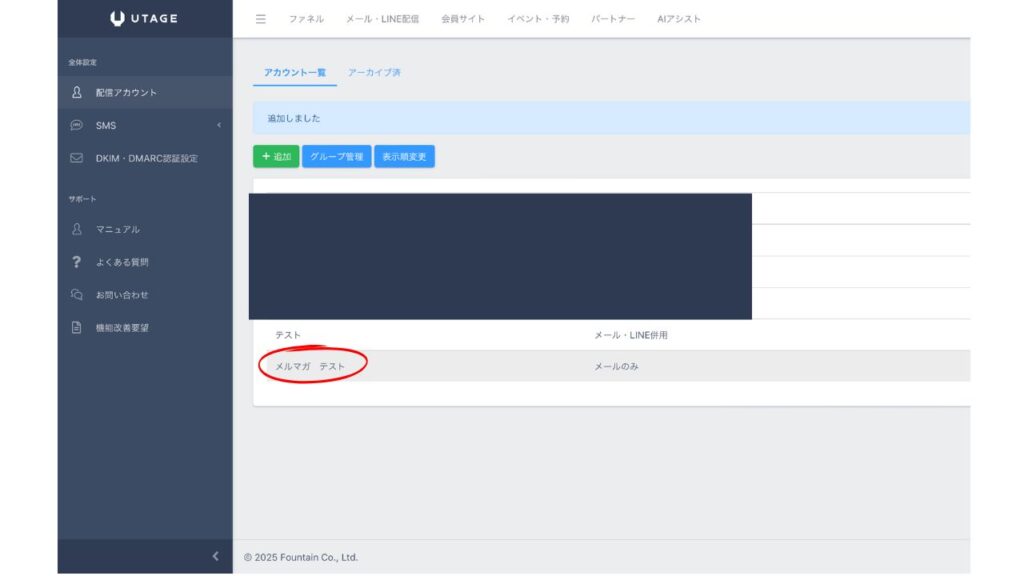
『追加』からシナリオを作成していきましょう。
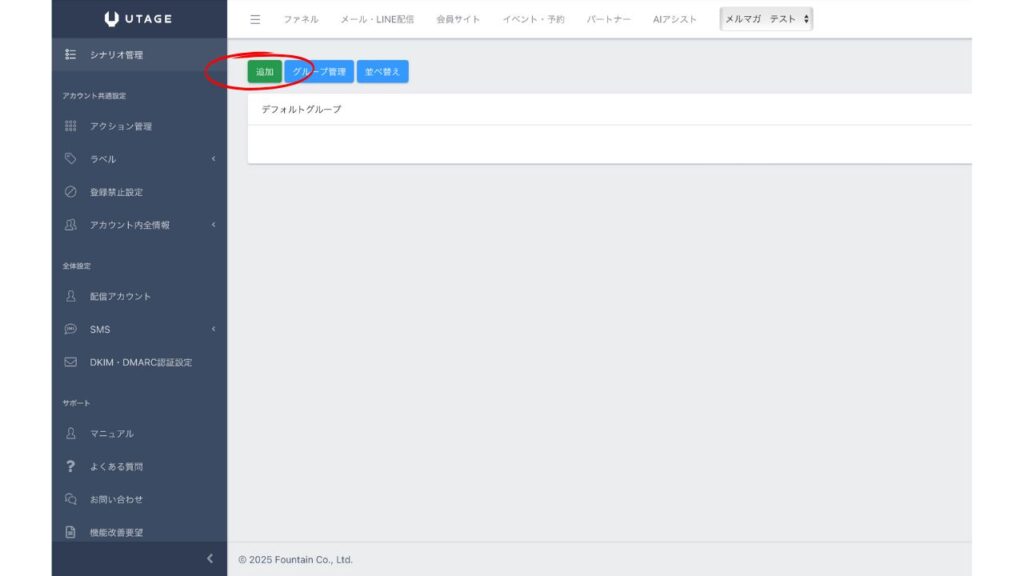
シナリオの名前を入力します。
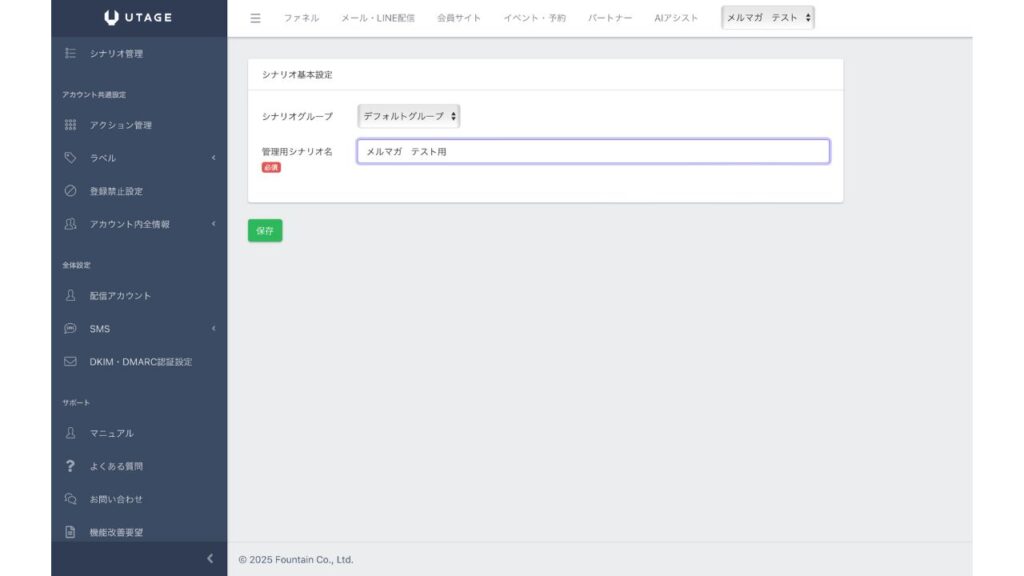
作成できたら、もう一度追加したグループをクリックしましょう。
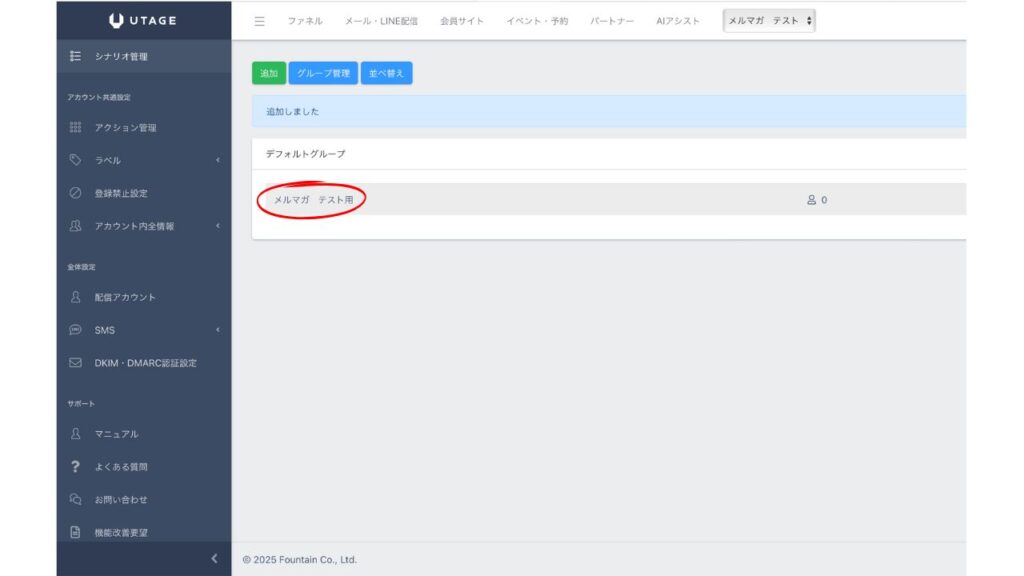
左側にステップ配信が出てくるので、そこから『メール追加』をクリックします。
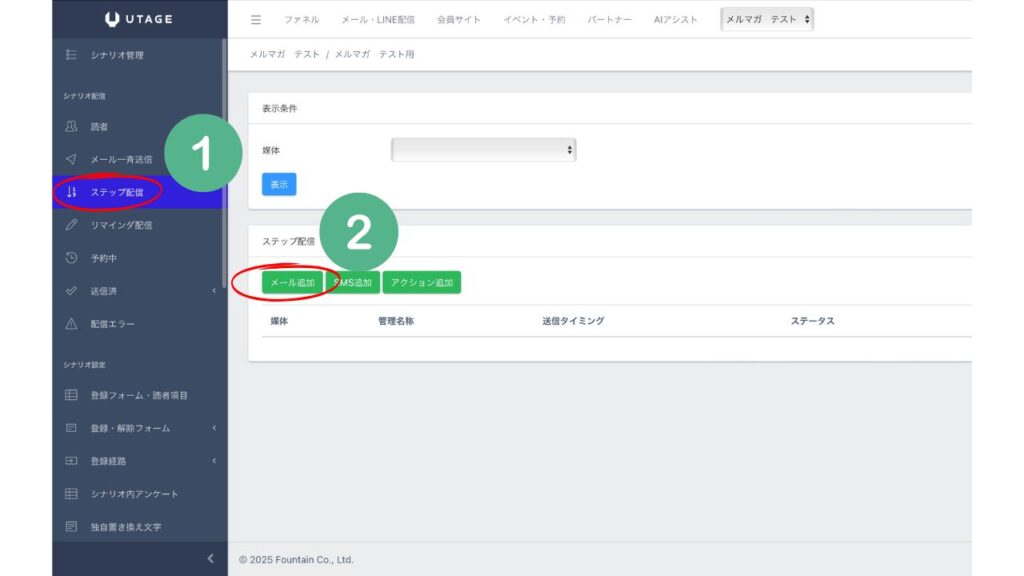
ここが配信するメールの画面になります。
公式LINEと違う点は、『送信者名』と『送信者メールアドレス』の入力が必要というところです。
これによって『コンテンツ購入者専用メルマガ』とか、
『メルマガ登録者限定配信』とか、
配信名を自由に変更することができます。
メールアドレスは事前準備で紹介したようにフリーアドレスが使えないので注意しましょう。
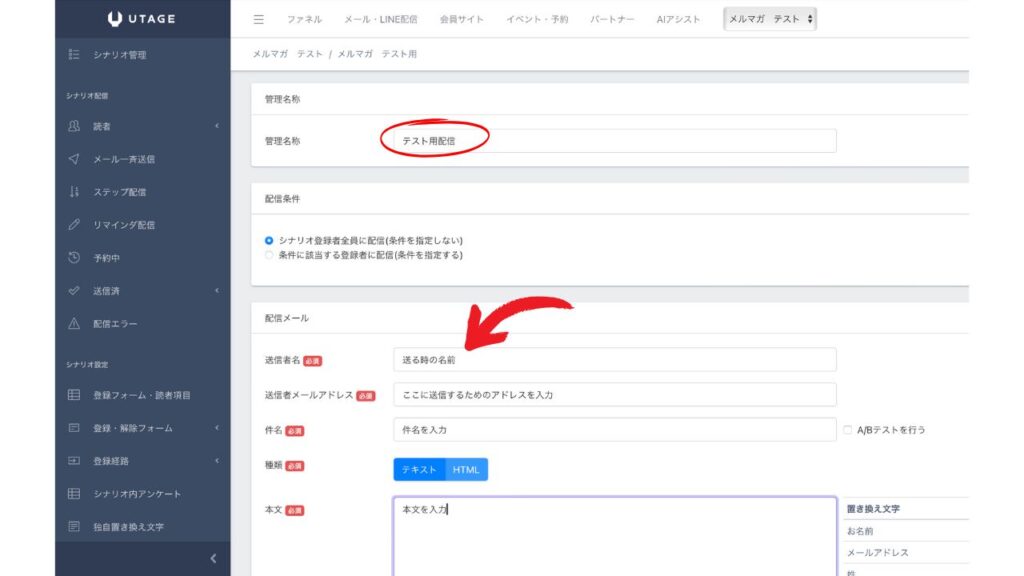
ここは公式LINEと同じように設定できます。
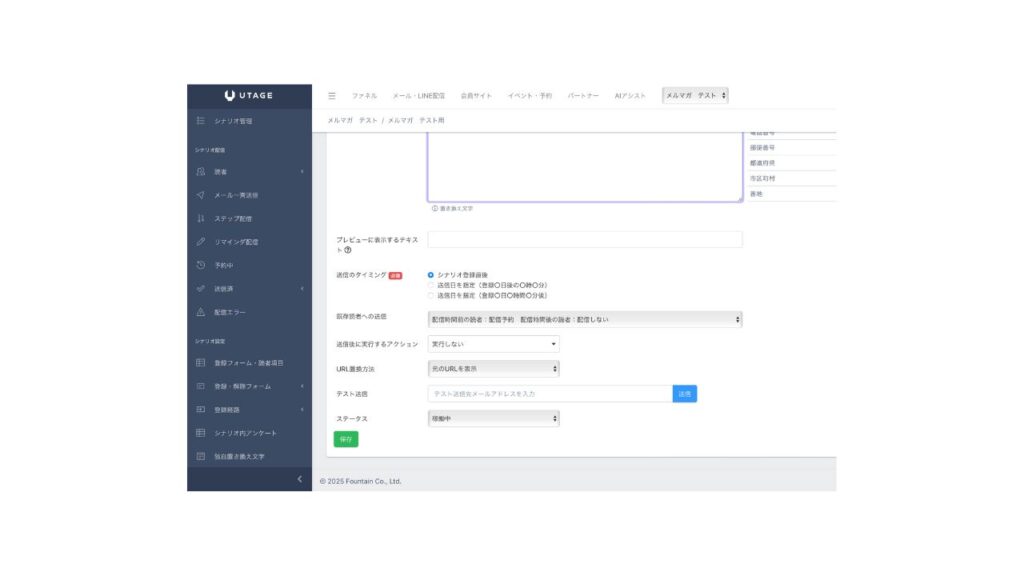
あとは配信時間を1時間後にしたり、数日後にすることで自動的にステップ配信となります。
11日目 購入者専用配信を作る
ここでいよいよ今まで作ってきたものをすべて連携していきましょう。
最後に作るのが『購入者の専用配信』です。
プラットフォームを利用する場合は不要ですが、
最初に作った『会員サイト』はURLを送らないと購入者は購読できません。
そのため、
①決済リンクから購入
②購入した方用のファネルページ誘導
③②と同時にメールでコンテンツのリンク(会員サイト)を送る
このような流れを作っていきます。
まずは『購入者専用配信』を作りましょう。
作り方はメルマガと同じで、
『登録直後のステップ配信』を送るだけです。
ここで重要なのが、
メルマガは、『メルマガに登録することがシナリオのスタート』でした。
今回は『コンテンツの購入をシナリオのスタート』にする必要があります。
まずは『メール・LINE配信』から、『追加』でコンテンツ購入者用の配信アカウントを作ります。
メルマガと同じようにステップ配信を作成して、コンテンツのリンクを添付しておきましょう。
なぜかLINEでの配信はできません!!
必ずメールでの送信となります。
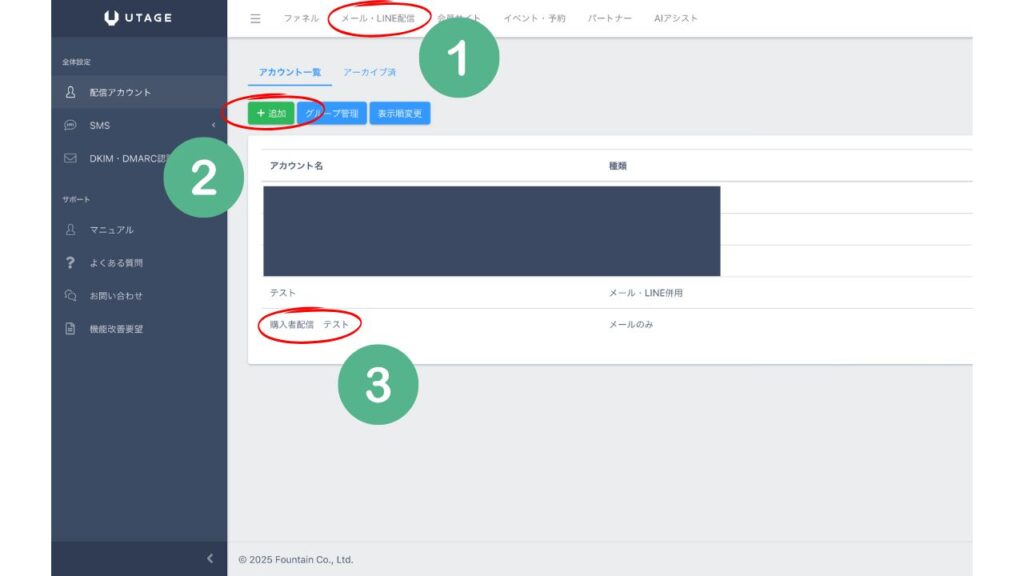
次に『ファネル』から左側の『商品管理』をクリックして『商品追加』をクリックします。
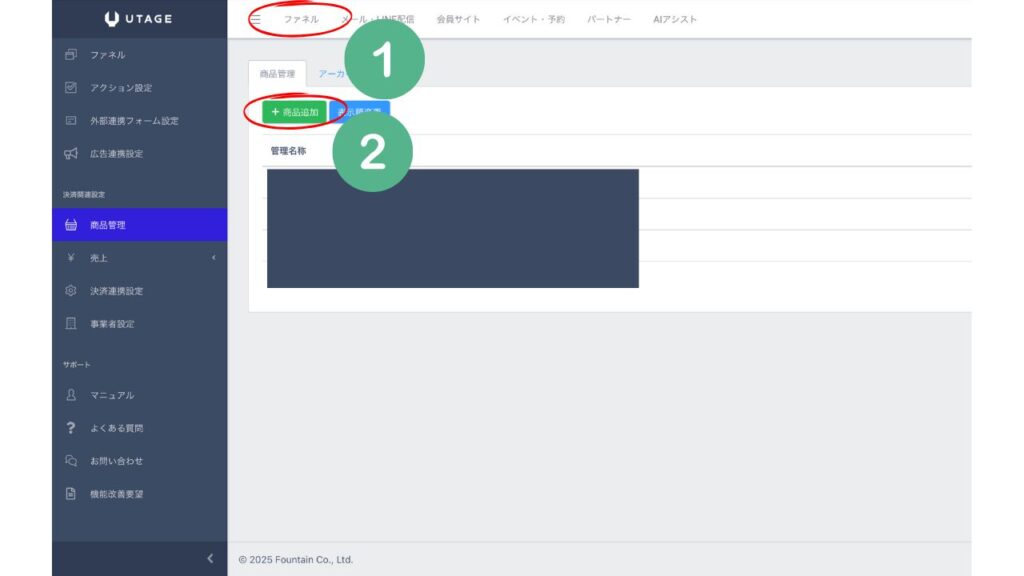
商品名はコンテンツのタイトルを入力してください。
重複購入は、トラブルを防ぐためにも『禁止する』にしておきましょう。
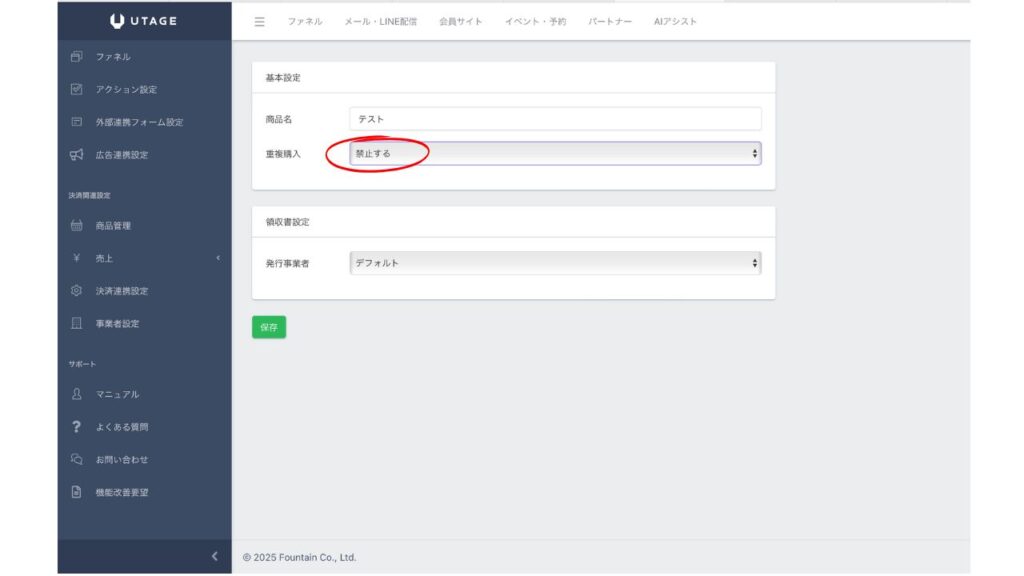
『保存』すると商品のところにさっき追加したものが増えていますね。
確認したら、追加した商品部分をクリックしましょう。
※画像では①となっていますが、間違いです。すみません。
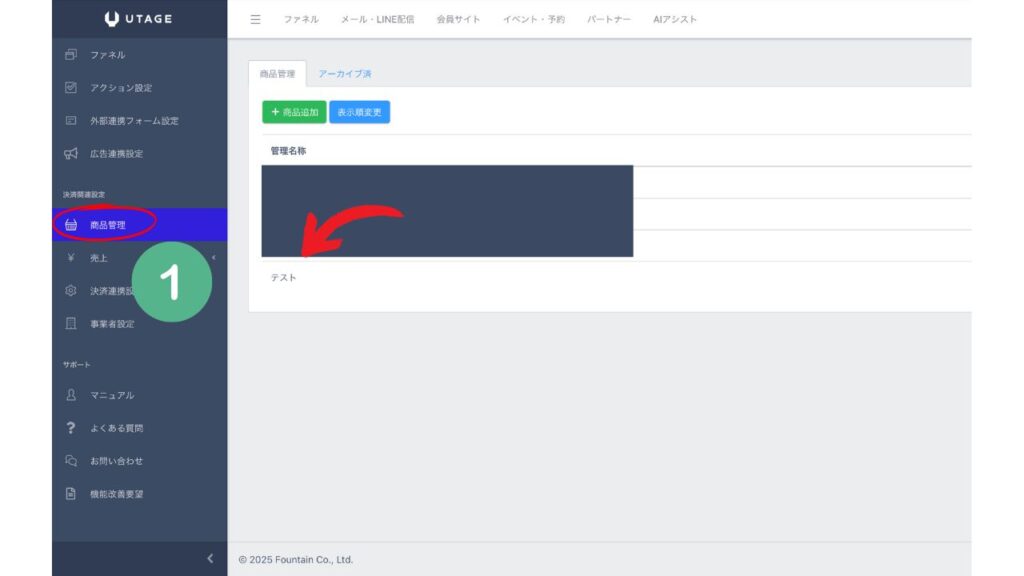
ここも『追加』をクリックします。
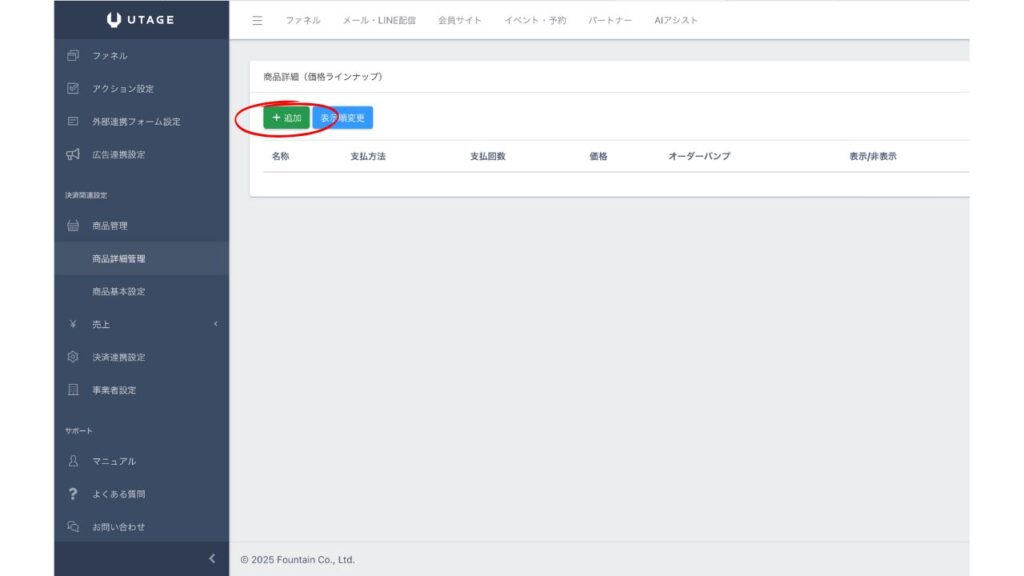
ここでも商品名の入力があります。
同じように商品名を入力して、販売する金額を入力しましょう。
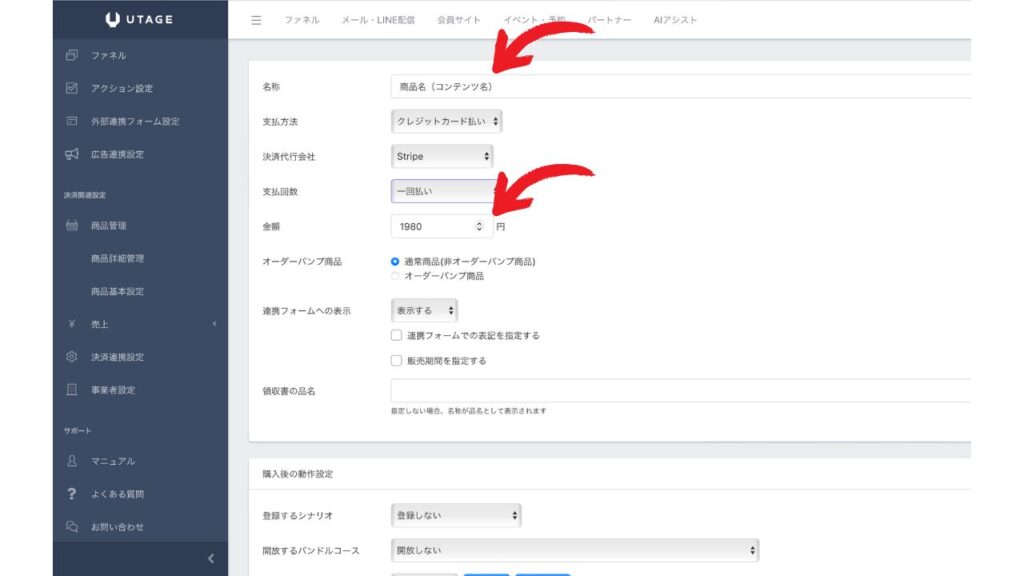
下にスクロールすると、『登録するシナリオ』という項目があります。
ここに、最初に作成した『購入者へ送信するアカウント』を選択します。
これが『商品を購入する』というシナリオになり、
購入することで自動的にコンテンツのリンクを送信できるようになります。
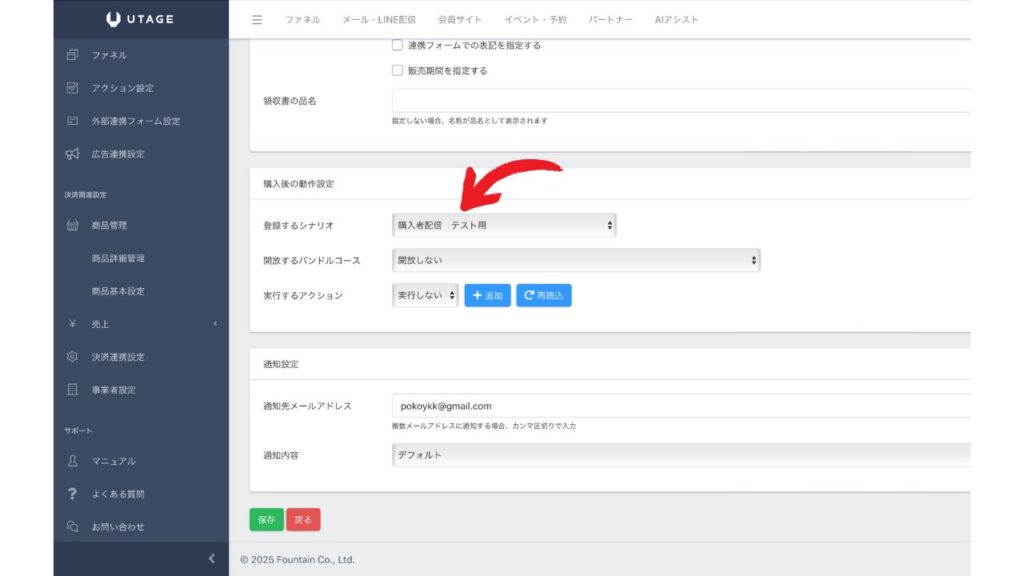
保存するとこのように商品が追加されました。
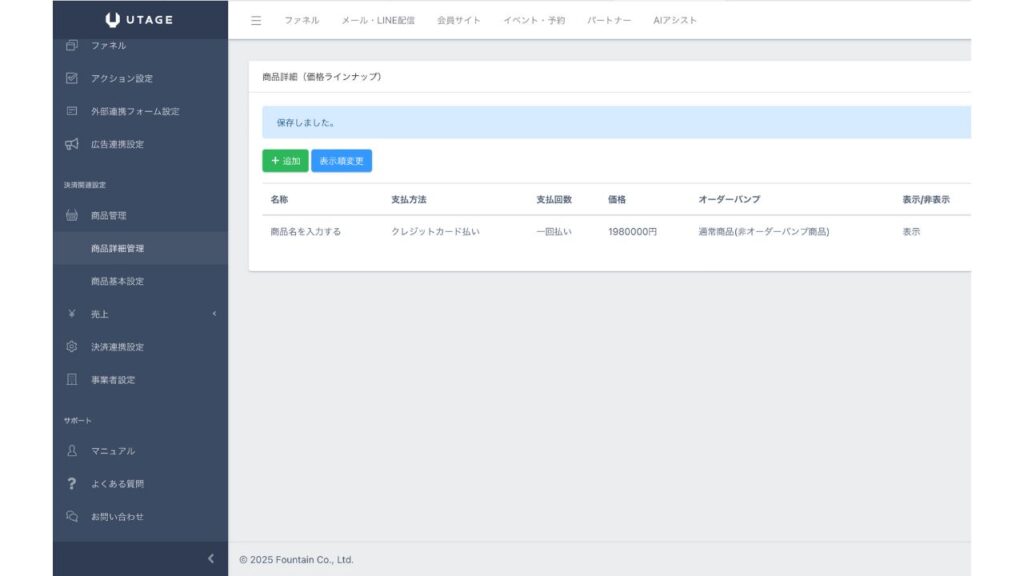
もう一度『ファネル』をクリックして、
作成したファネル(最初の方で作成したLPの編集画面)に移動します。
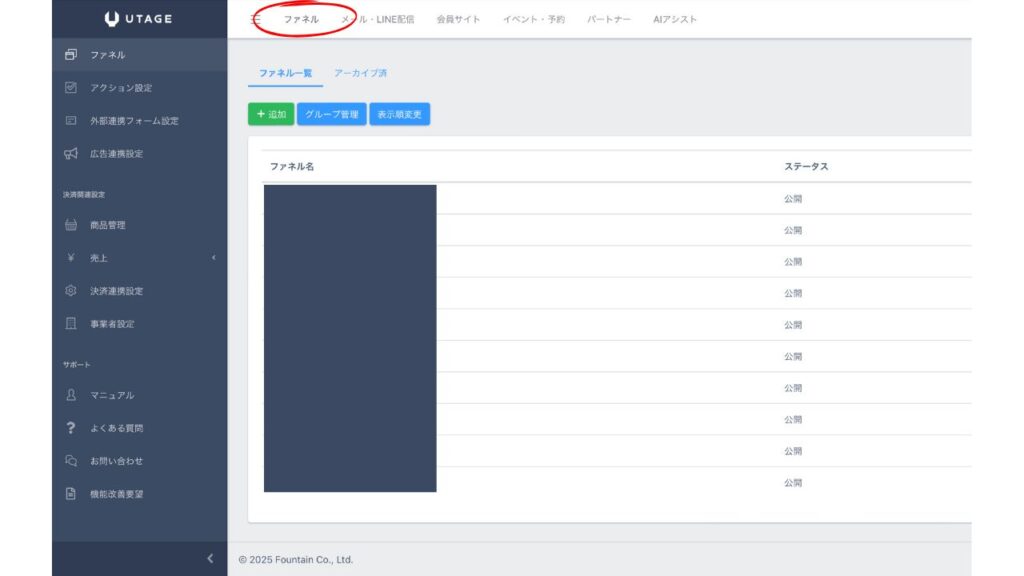
最後に決済フォームで、先ほどのシナリオを連携します。
『決済フォーム』をクリックすると、左側に編集画面が出てきます。
一番上の『連携商品』のところをクリックすると、
先ほどの『商品管理』で追加した商品が表示されます。
選択することで、決済フォームの中に先ほどの商品と金額が表示されました。
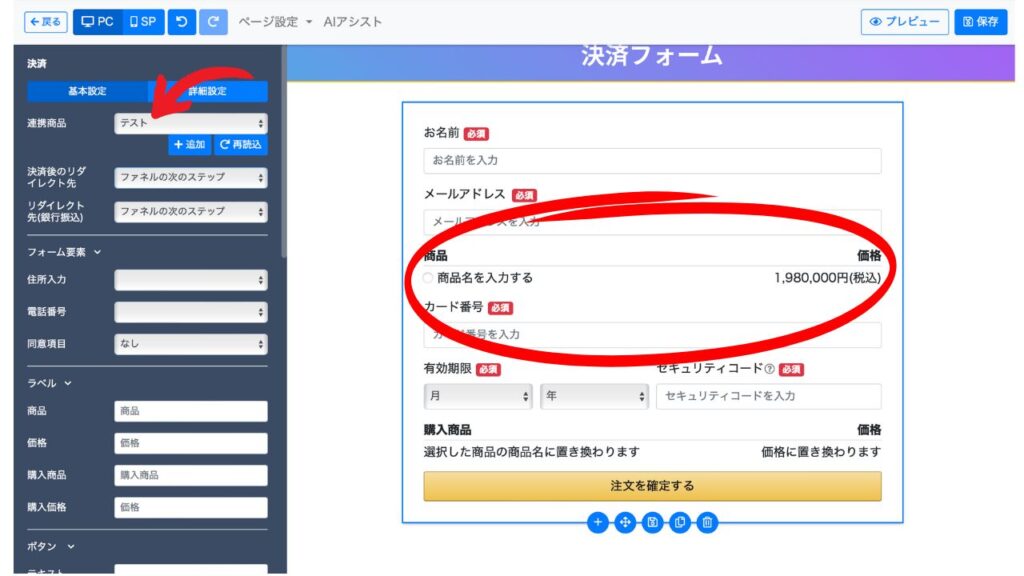
これで読者がメールアドレスを入力してクレジットカードの情報を入力して購入することで、
次のファネルへ読者は進みます。
次のファネルはテンプレだと『サンクスページ』になっており、
「購入ありがとうございます。メールアドレス宛にメール送ったから、確認してね!」
的な画面になっています。
表示されるのと同時くらいで、あなたが作成したシナリオが進み、
購入者へメールが送られるというシステムです。
アップセルのやり方
アップセルとは、購入者に対して『さらに値段の高い商品をアプローチすること』です。
消費者心理として、もっとも財布の紐が緩くなる瞬間というのは『なにかを購入したとき』です。
購入直後に『こういう商品もあるんだけど・・・』
という風に、別の商品のLPへ自動的に飛ばすことも可能です。
12日目 最終調整と確認
ちゃんと仕組みが動くか確認する
商品の金額を100円にして実際に買ってみたりして、ちゃんとメールが届くか確認するようにしましょう。
僕自身も最初は何度か確認しました。
大抵最初は何かが間違っていて、
購入してもメールが届かなかったりするものです。笑
トラブルを防ぐためにも、仕組みが滞りなく進むかどうかは必ず確認するようにしましょう。
お疲れ様でした!
これで仕組みの作成は以上になります。
ここまで作っておけば、あとはコンテンツを追加したり、LPを編集したり・・・
あなたのこだわりを追加していくだけになります。
特典のおしらせ
ここまで読んでいただきありがとうございました!
「仕組みって実際何をするのか?」
「仕組みをどんなふうに作成するのか?」
いろいろな疑問を抱いた状態でこのページを開いてくれたと思いますが、
その疑問は解決できましたでしょうか?
仕組みに関することはこのまま公式LINEで随時質問を受け付けます。
そして、
あなたの感想も聞かせてください!
ポストの引用で感想を教えてくれた方には、
『コンテンツを販売するためのメルマガテンプレート』
をDMにてプレゼント致します。
このメルマガのテンプレートは、
僕が実際にコンテンツの販売に使用したもので、
結果的に数十万の売り上げを作ったリアルな内容です。
アフィリエイトも組み込んでおくと、
月に数件は自動で成約しちゃってます。
多少文章を変えて使ってもらって結構です。
ぜひ参考にしてみてください。


コメント